¶ Forma de cobrança Sicoob
Esse manual tem como objetivo orientar sobre a configuração da forma de cobrança, para emissão de boletos bancários através do Banco Sicoob.
No Banco Sicoob é possível:
Transmitir/Registrar os boletos para o banco através:
- Remessa CNAB400
- Remessa CNAB240
- API Bancária (Registro Automático V1 / V2 / V3)
Liquidar/Baixar os boletos através:
- Retorno CNAB400
- Retorno CNAB240
- API Bancária (Retorno Automático V2 / V3)
Todo o procedimento realizado aqui, pode ser acompanhado pela equipe da HubSoft para garantir uma melhor configuração. Em caso de dúvidas basta acionar nosso time.
Obs: Não edite nenhuma forma de cobrança já existente em sua base, sempre para realizar uma nova Homologação é necessário a criação de uma nova forma de cobrança.
¶ Configuração Forma de cobrança Sicoob
Passo a passo de como Configurar Forma de Cobrança Sicoob:
¶ Configurando Forma de Cobrança Sicoob
Para configurar a forma de cobrança Sicoob, será necessário ter os seguintes dados em mãos (solicite esses dados ao seu gerente bancário):
- Tipo/Formato do CNAB 400 ou 240.
- Número do Convênio, esta informação também é conhecida pelo seu banco como Código do Cliente ou Cedente.
- Agência.
- Dígito da Agência «DV».
- Conta.
- Dígito da Conta «DV».
- Carteira «Ex: 1», etc.
- Variáção da Carteira, caso não possua, basta manter em branco.
- Modalidade da Carteira, caso não possua, basta manter como nenhum.
Outros dados, que já é bom ter anotado para facilitar a sua configuração
- Empresa=, Razão Social e CNPJ.
- Nome do Cedente, normalmente será a Razão Social da Empresa.
- Mensagem Local de Pagamento, pode manter como «PAGÁVEL EM QUALQUER BANCO ATÉ O VENCIMENTO» ou editar.
- Juros, após o vencimento.
- Multa, após o vencimento.
Com todos os dados, acesse o módulo Configuração > Financeiro > Forma de Cobrança> Adicionar:
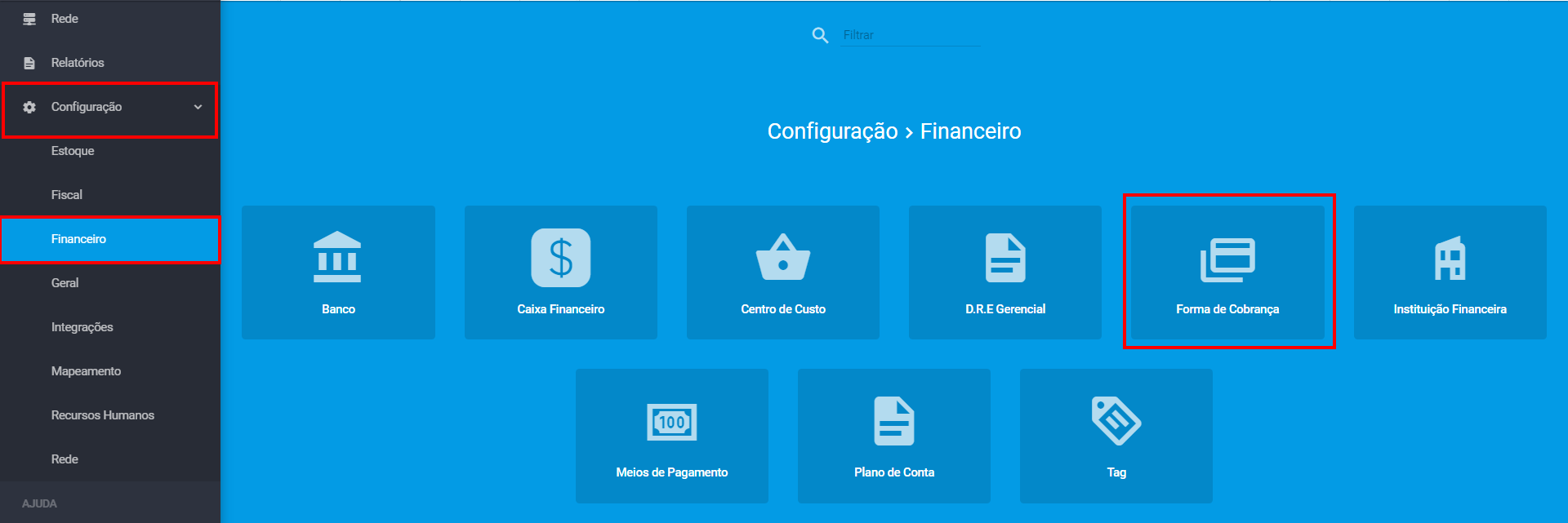

Na Aba Dados:
É necessário preencher os Dados obrigatórios:
- Descrição: Adicione a Descrição da forma de cobrança.
- Banco: Digite e selecione o banco 756 - BANCOOB - BANCO COOPERATIVO DO BRASIL S.A.
- Caixa financeiro: Digite e selecione o Caixa financeiro.
- Layout Boleto: Selecione o Layout Boleto.
- Layout Carnê: Selecione o Layout Carnê.
- Empresa: Digite e selecione a Empresa.
- Perfil de Supensão: Selecione o Perfil de Supensão.
Preencha o Banco = 756 - BANCOOB - BANCO COOPERATIVO DO BRASIL S.A.
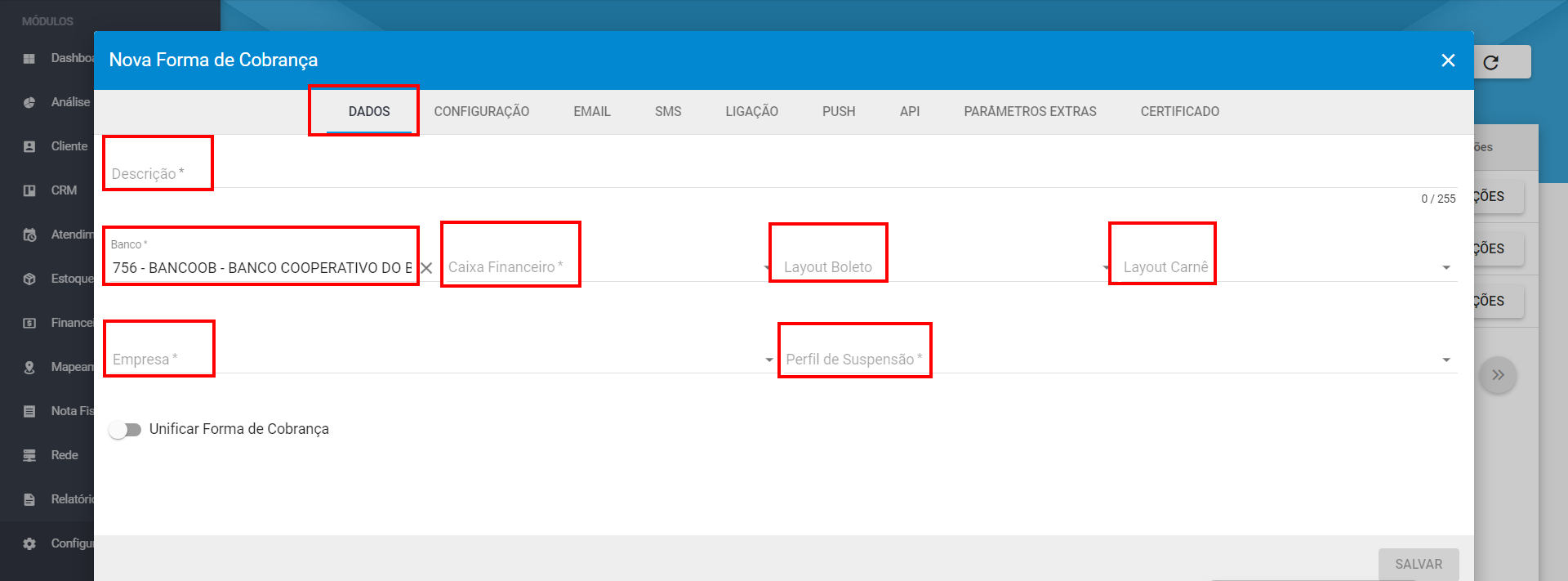
Na Aba Configuração:
É necessário preencher os Dados da Carteira de Cobrança obrigatórios:
-
Tipo de Convênio com o Banco: Selecione CNAB 400 ou CNAB 240.
-
Convênio: Adicione o Número do Convênio.
-
Carteira: Adicione o Número da Carteira.
-
Nome do Cedente: Adicione o Nome do Cedente, normalmente será a Razão Social da Empresa.
-
Espécie Documento: Adicione a Espécie Documento, normalmente será a sigla DM referente a Duplicata Mercantil.
-
Agência: Adicione o Número da Agência.
-
Dígito: Adicione o Número do Dígito da Agência.
-
Conta: Adicione o Número da Conta.
-
Dígito: Adicione o Número do Dígito da Conta.
-
Num. Boleto Inicial: Adicione o Número do Boleto Inicial.
-
Num Rmessa Inicial: Adicione o Número da Remessa Inicial.
-
Tipo de Juros: Selecione Valor Diário (R$) ou Percentual Mensal (%).
-
Juros por Dia (Valor R$) ou Juros por Mês (Percentual %): Adicione o Valor do Juros por Dia ou Percentual do Juros por Mês.
-
Multa Atraso (Fixa) - Percentual: Adicione o Percentual da Multa Atraso Fixa.
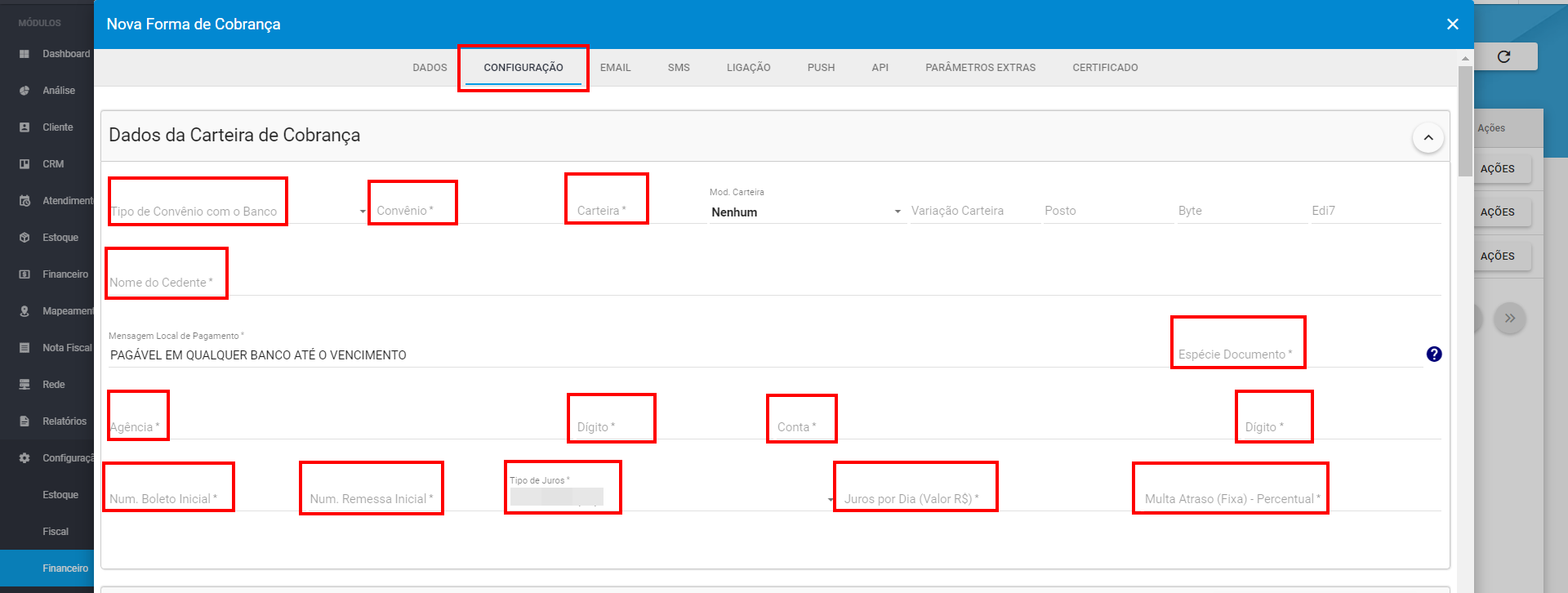
É necessário preencher as Configurações Gerais obrigatórias:
- Tipo de Float: Selecione Manual (Dias de Float) ou Automático (API).
- Dias de Float: Sendo tipo de float manual, adicione Dias de Float.
- Responsável pela Impressão: Selecione Banco ou Beneficiário (Modo Convencional).
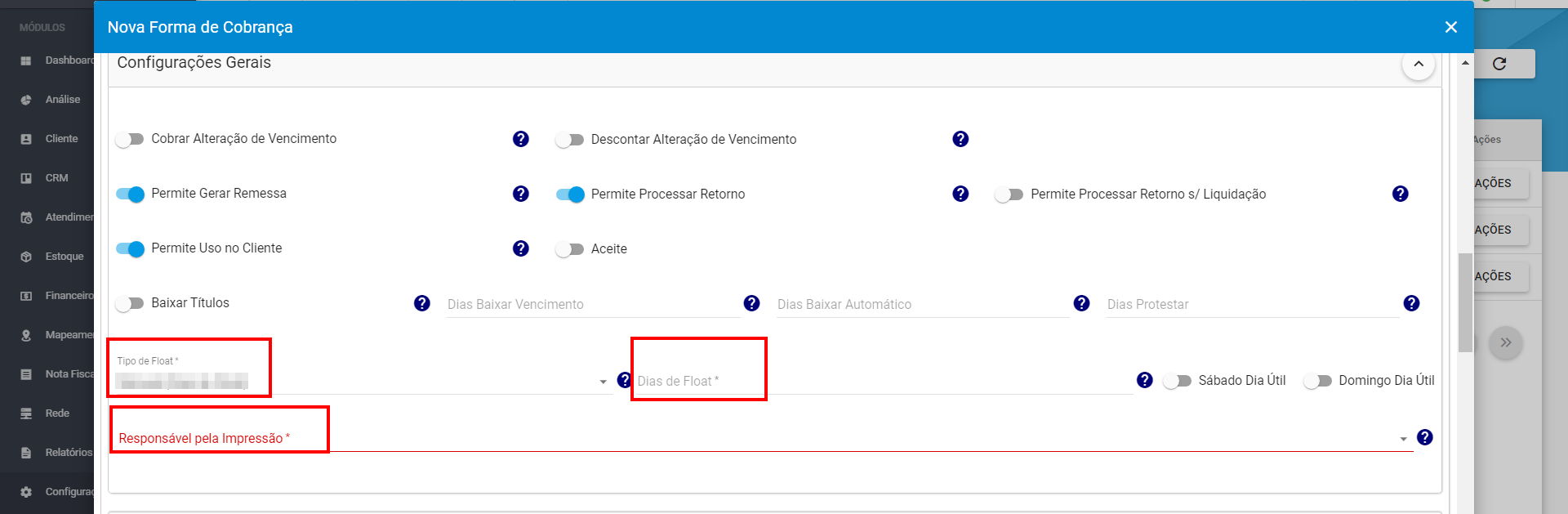
Por fim, após configurar os campos conforme necessitam, clique em Salvar.
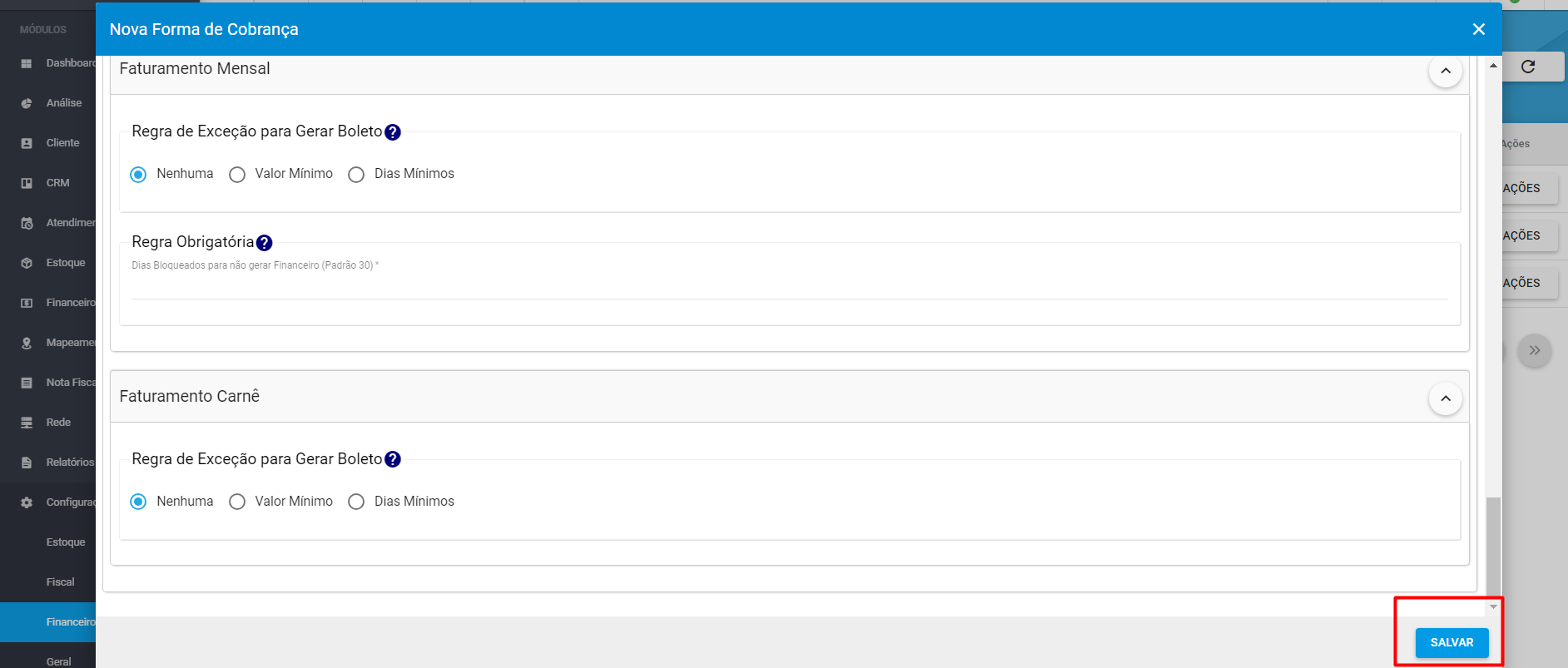
Ao salvar, a sua forma de cobrança estará configurada.
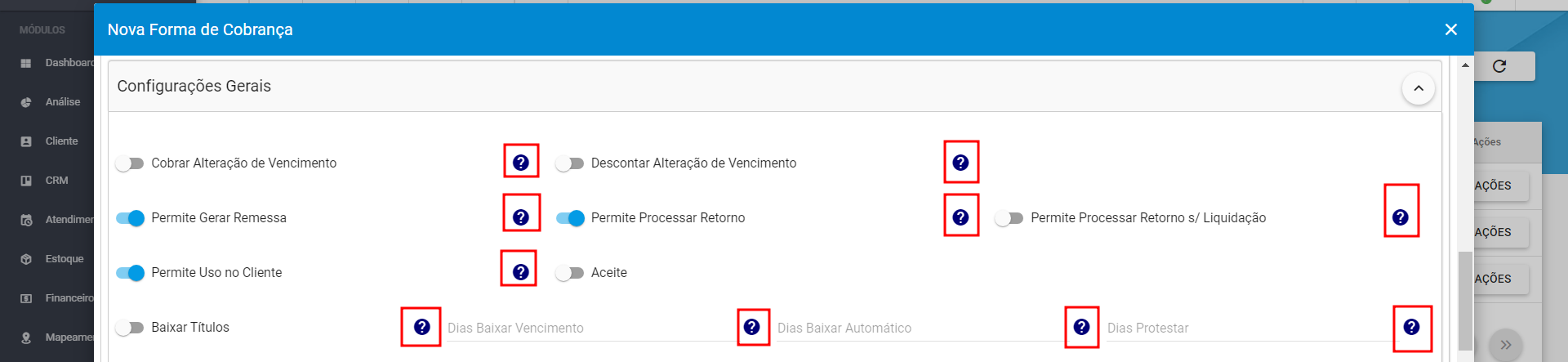
Importante: Nesse tutorial acima, foi uma descrição dos campos essenciais/obrigatórios e básicos da forma de cobrança. Porém possui diversas outras configurações, para saber mais sobre elas, Clique no Ícone de Interrogação (?) que fica ao lado de cada campo.
¶ Finalizar a Homologação da Forma de cobrança Sicoob
Passo a passo de como Finalizar a Forma de Cobrança Sicoob:
¶ Finalizando a Homologação da Forma de Cobrança Sicoob
Uma homologação garante que seu provedor possa se comunicar com o Banco através dos arquivos CNAB de Retorno/Remessa, recomendamos que seja feito os seguintes procedimentos abaixo, para validar/testar a homologação com sucesso:
- Gerar 3 Boletos Bancários de Teste: Sugestão, os boletos podem ser com valores de 10,00 cada e também utilize o Desconto até o Vencimento.
- Gerar a Remessa de Teste: Após gerar os boletos, adicione os mesmos na remessa e encaminhe ao banco para registrar.
- Efetue o Pagamento dos Boletos de Teste: Para garantir que os boletos foram gerados corretamente, efetue o pagamento dos mesmos.
- Processe o Retorno de Teste: Após efetuar o pagamento, no próximo dia útil o banco vai disponibilizar o arquivo de retorno, contendo todos os pagamentos do dia, para que possa processar no sistema, para reconhecer o pagamento dos boletos.
Para saber Como Realizar os Procedimentos Acima, clique em cada passo a passo abaixo:
Após o processamento de Retorno e reconhecimento dos pagamentos dos boletos de teste, sua Forma de Cobrança vai estar homologada com sucesso.
¶ Envios de Cobranças da Forma de cobrança Sicoob
Passo a passo de como configurar regras de Envio de Cobranças na Forma de Cobrança Sicoob:
¶ Enviando Cobranças da Forma de Cobrança Sicoob
O HubSoft possui em suas rotinas, o Envio Automático das Cobranças dos Clientes, através dos canais:
- Email.
- SMS / Mensageiros (WhatsApp, etc).
- PUSH Notification (Para provedores que possuem o APP do cliente).
- Ligação Telefônica.
Para saber como configurar cada um, clique em cada passo a passo abaixo:
¶ API (V3)
Com o Sicoob é possível realizar o Registro/Transmissão do boleto para o banco, via API. Quando utiliza essa modalidade, não é mais necessário fazer o envio de remessa para registro do boleto. Além disso, os boletos nessa modalidade Serão Registrados em até 5 Minutos no banco após gerados.
Caso seja gerado um volume muito grande de boletos (como por exemplo um faturamento mensal e/ou de carnês), o registro pode demorar mais do que 5 minutos, pois o HubSoft faz o envio em lotes para o Sicoob.
¶ Obter Credênciais API (V3)
Passo a passo de como Obter Credênciais API (V3):
¶ Obtendo Credenciais API (V3)
O primeiro passo para ativação da API é obter as credenciais de acesso (que serão configuradas posteriormente no HubSoft).
Para isso, Acesse o Painel Developers / Open Banking do Sicoob, através do endereço abaixo:
https://developers.sicoob.com.br/
Ao acessar a página, clique em Cadastro e Faça Seu Cadastro, conforme imagens abaixo
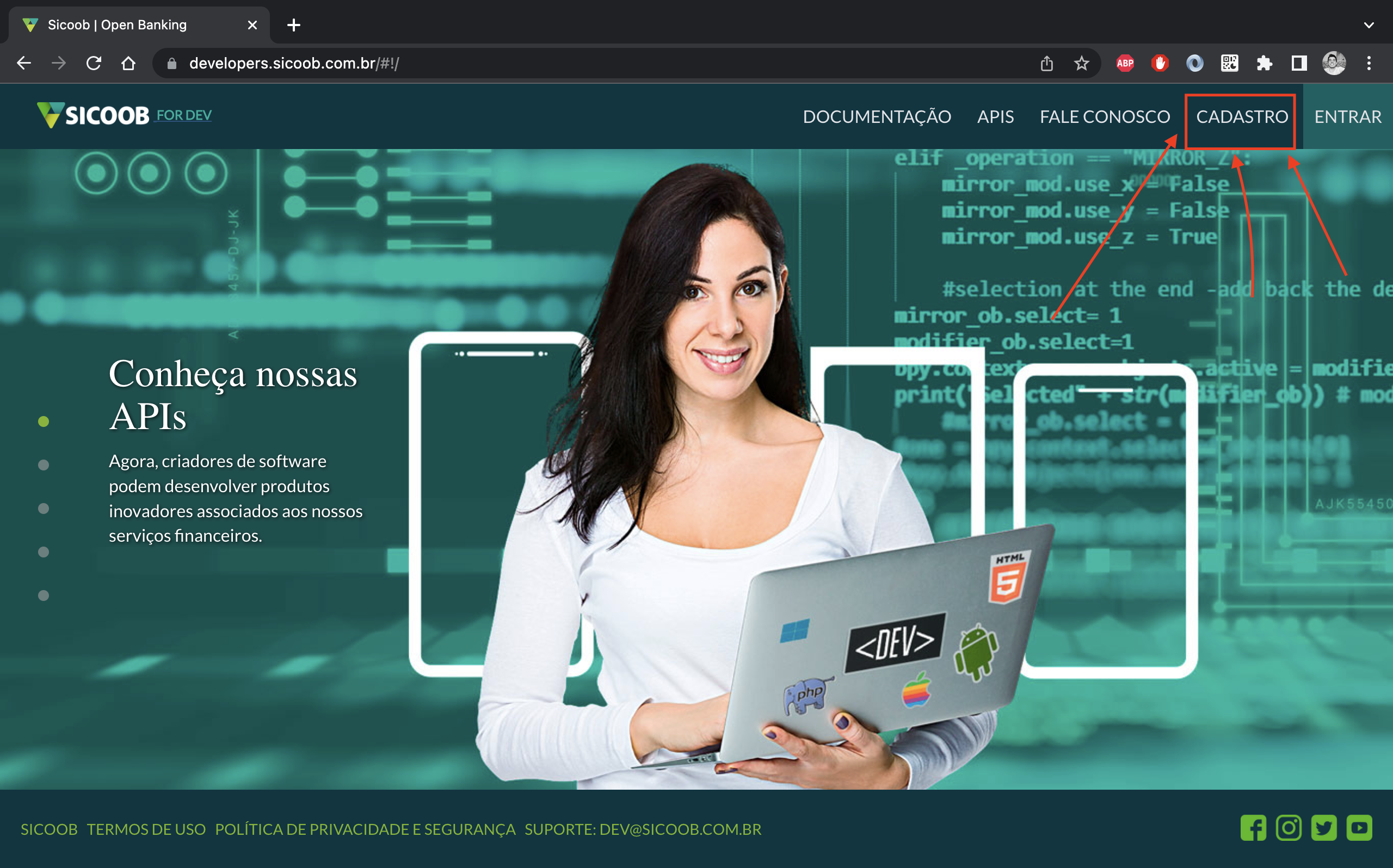
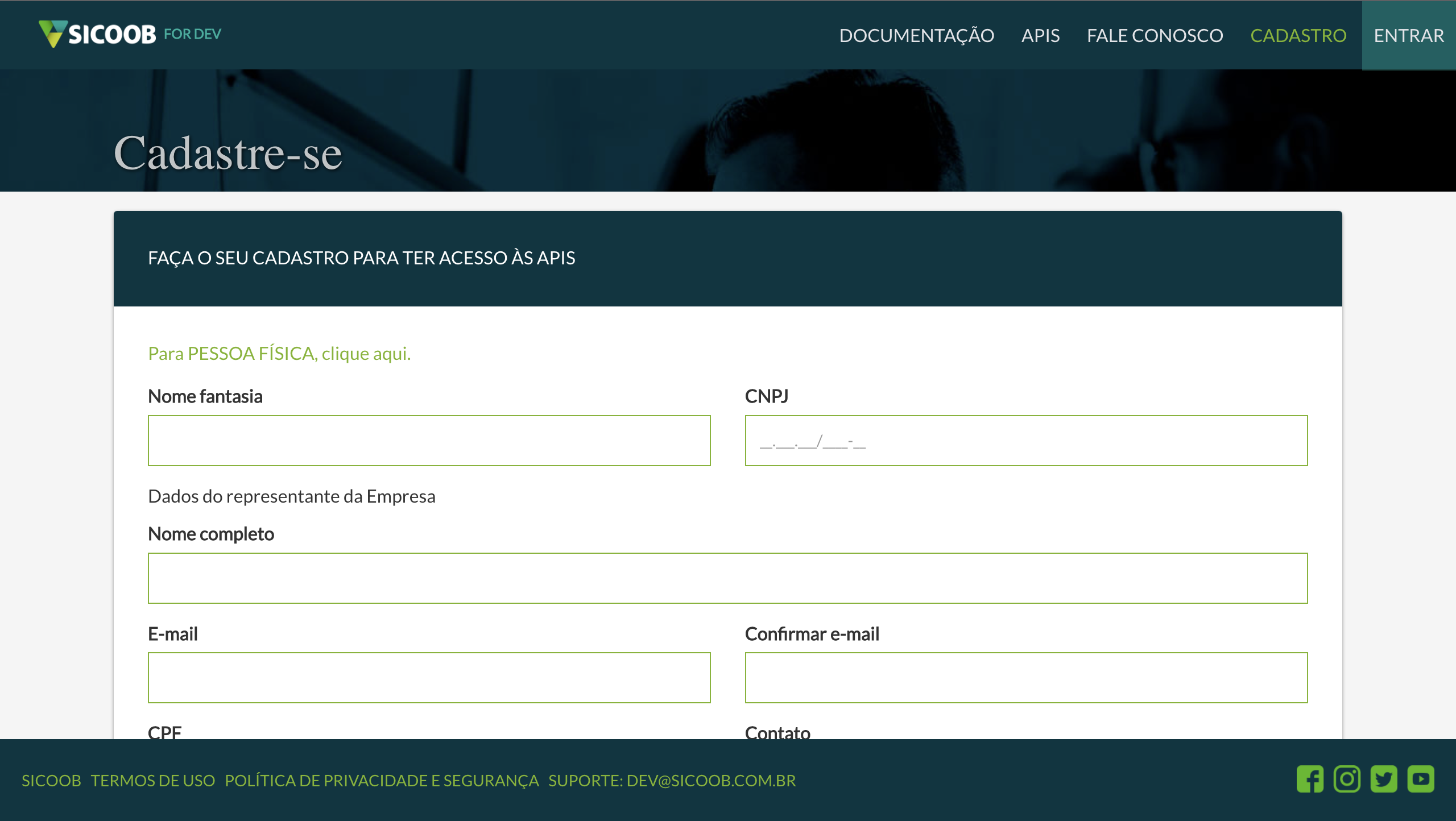
Com o cadastro realizado e sua conta validada, acesse o painel e Faça a Criação das Suas Credenciais.
Em Meus Aplicativos> Nova Aplicação, na aba Informações> adicione Nome do Aplicativo, Descrição do Aplicativo e clique em Prosseguir, conforme imagens abaixo:
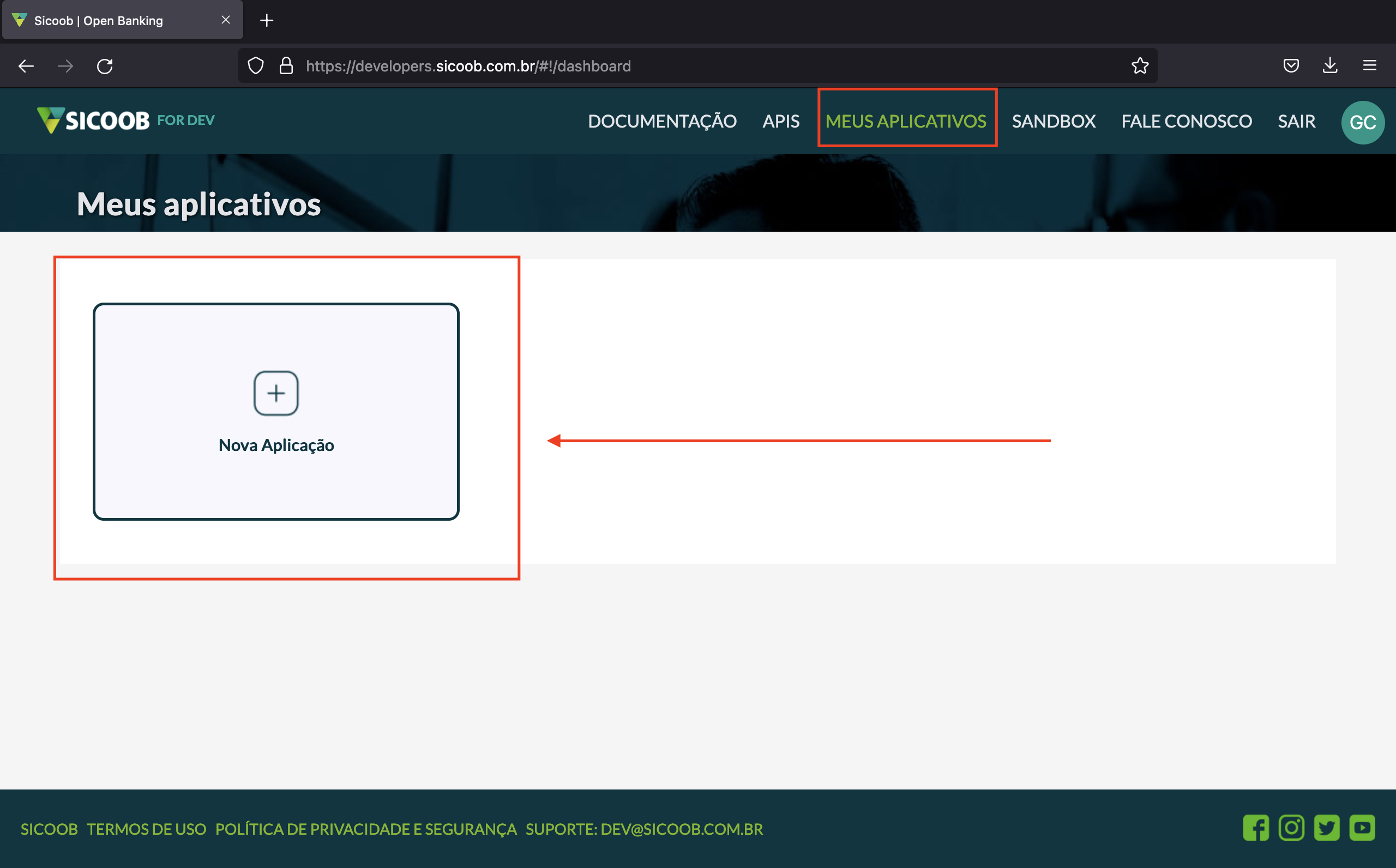
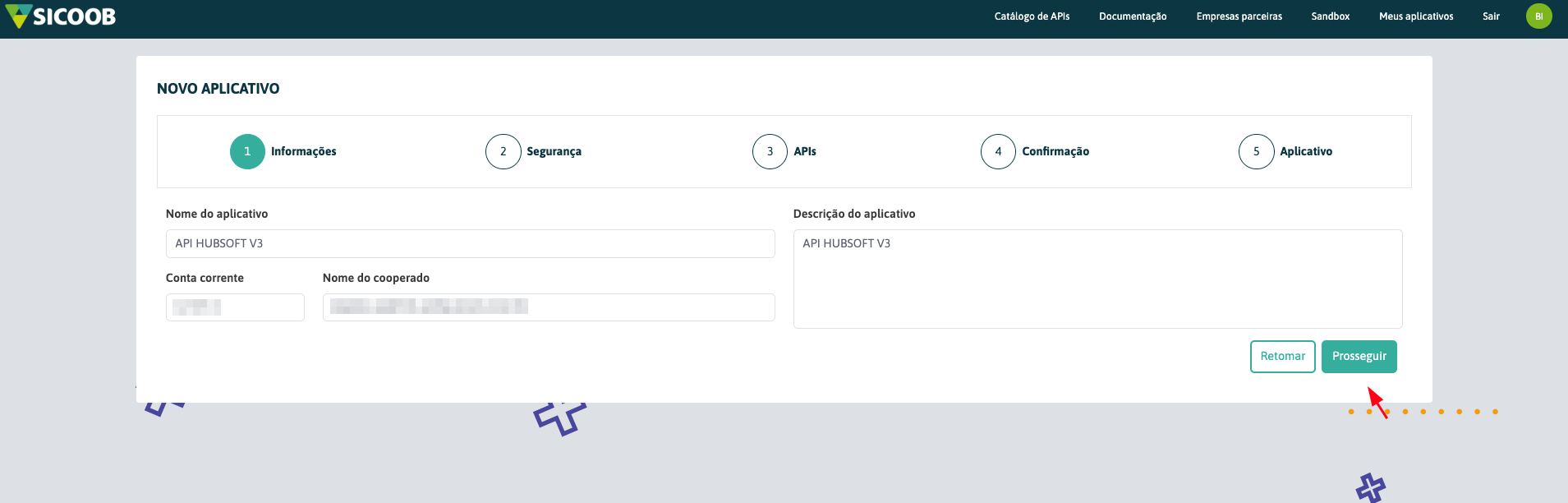
Na aba Segurança, o provedor preenche os demais dados e poderá seleceionar a Empresa HubSoft como Parceira.
Basta no campo A Integração Será Por Uma Empresa Parceira?> clicar em Sim, no campo Empresa Parceira selecionar a empresa HubSoft e clique em Prosseguir, conforme imagem abaixo:
A opção de selecionar a HubSoft como empresa parceira estará disponível para o provedor ao escolher entre a API Pix ou a API de Cobrança Bancária ao criar novas credenciais.
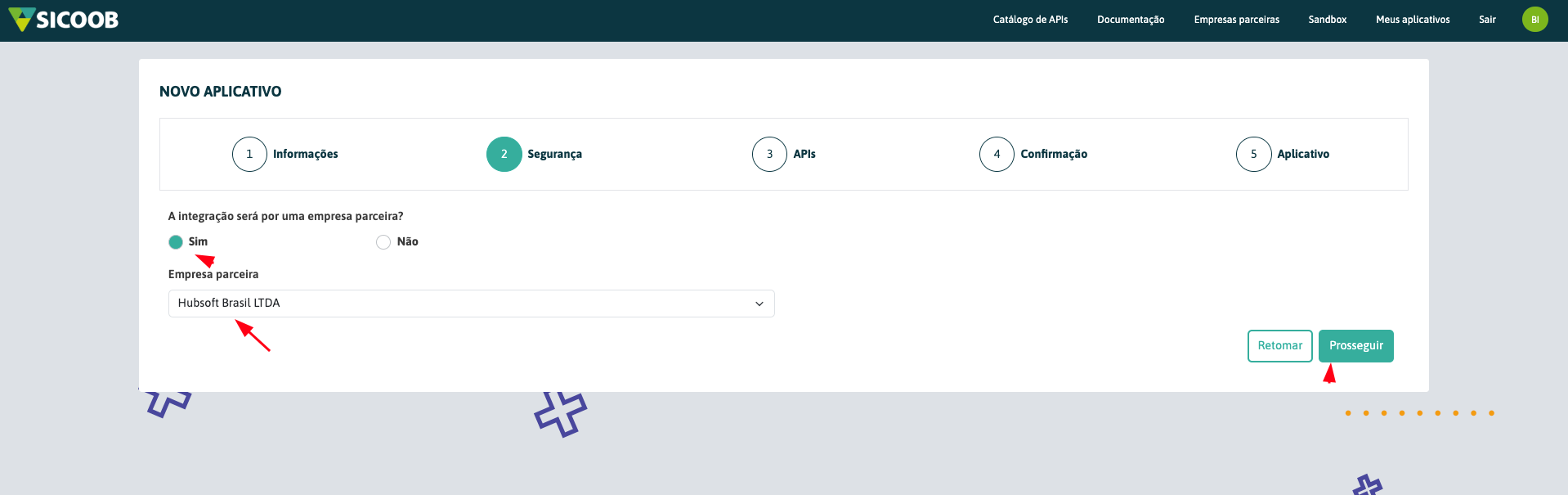
Obs.: Caso o provedor opte por NÃO configurar a HubSoft como parceira, será necessário baixar a chave pública do seu certificado. Para obter a chave pública do seu certificado, siga o passo a passo abaixo.
Se no campo A Integração Será Por Uma Empresa Parceira?> clicar em Não, será necessário Baixar a Chave Pública do Certificado Digital adicionado no sistema HubSoft.
Em Configuração> Geral> Certificado Digital> no certificado, clique em Ações> Baixar Chave Pública, conforme imagem abaixo:
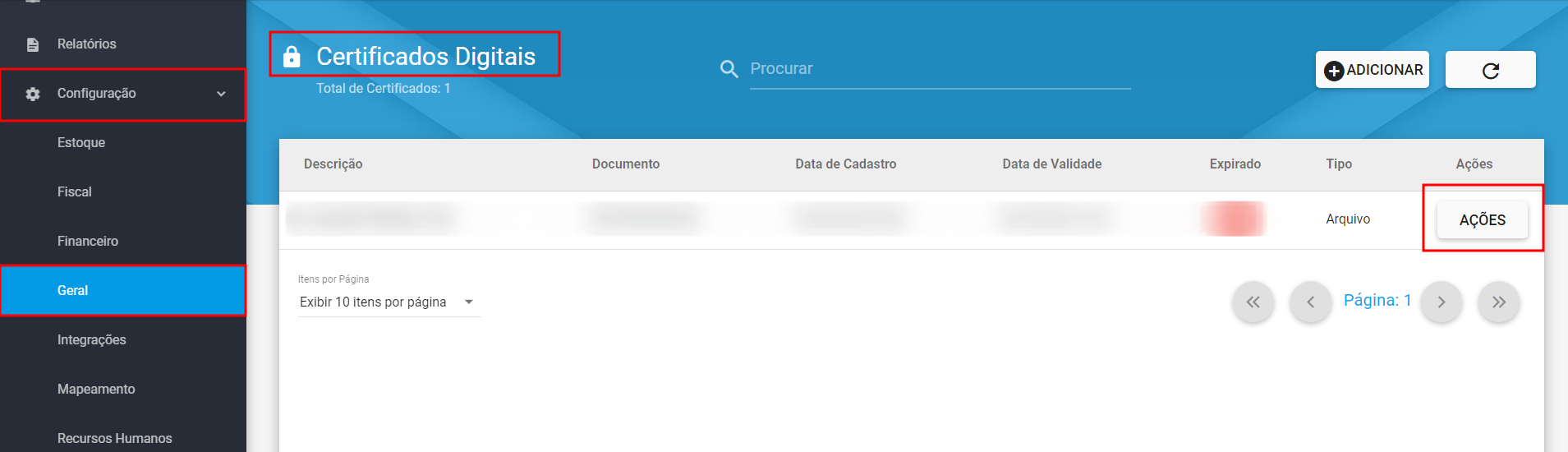
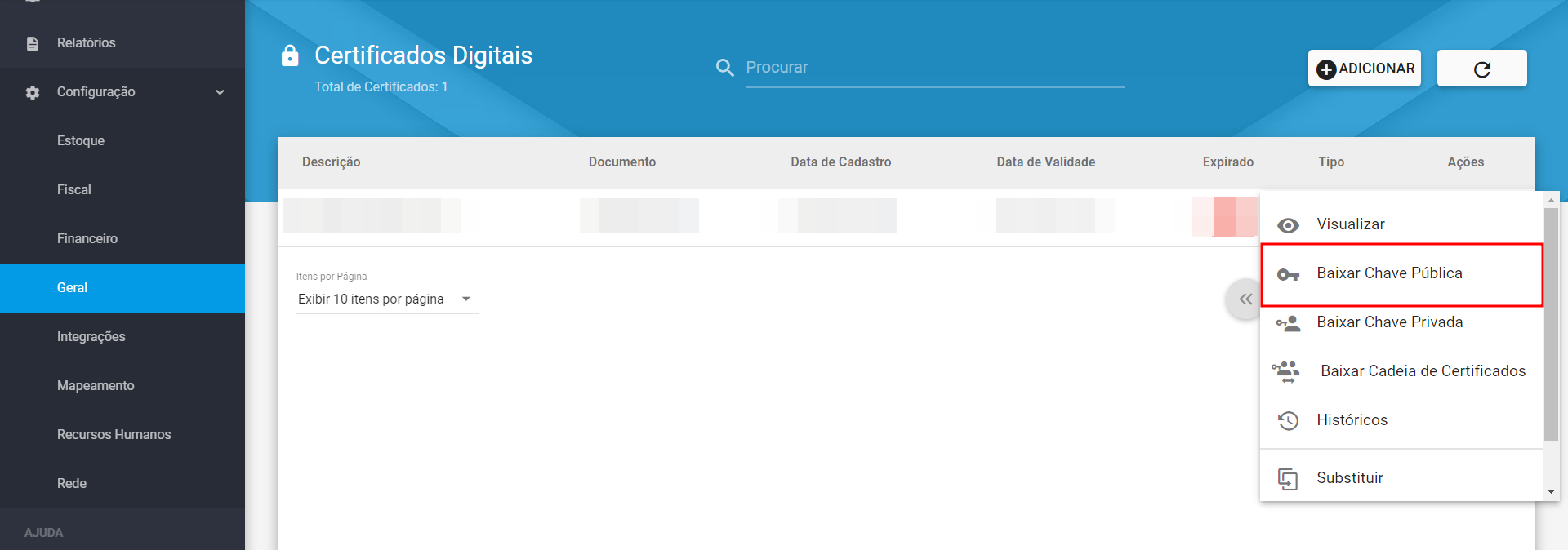
Na aba APIs> selecione a opção Cobrança Bancária V3 e clique em Prosseguir, conforme imagem abaixo:
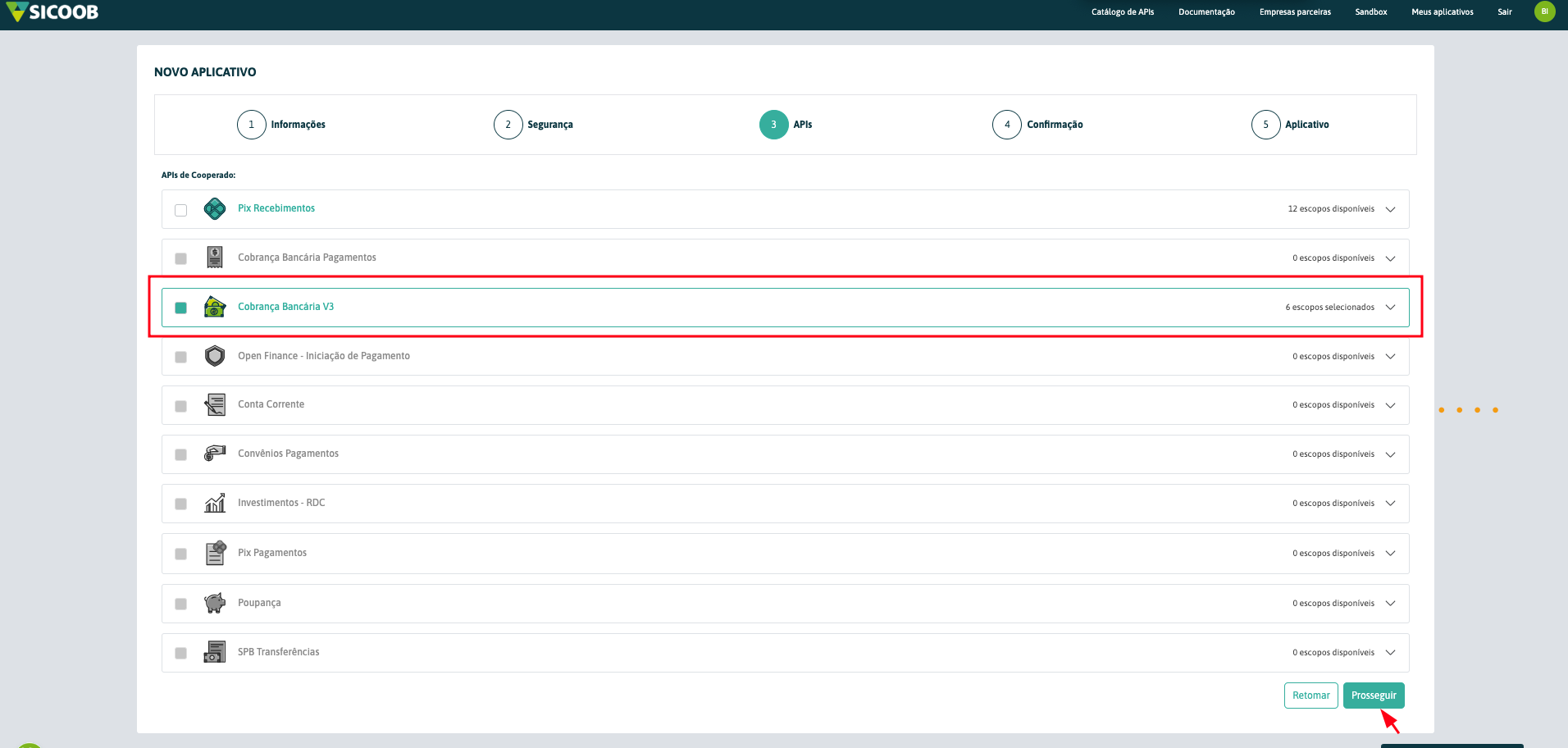
Feito isso, na aba Confirmação finalize o seu cadastro e clique em Criar Aplicativo, Copie o client_id que será utilizado no HubSoft (esse conteúdo será preenchido no HubSoft, nos campo client_id)
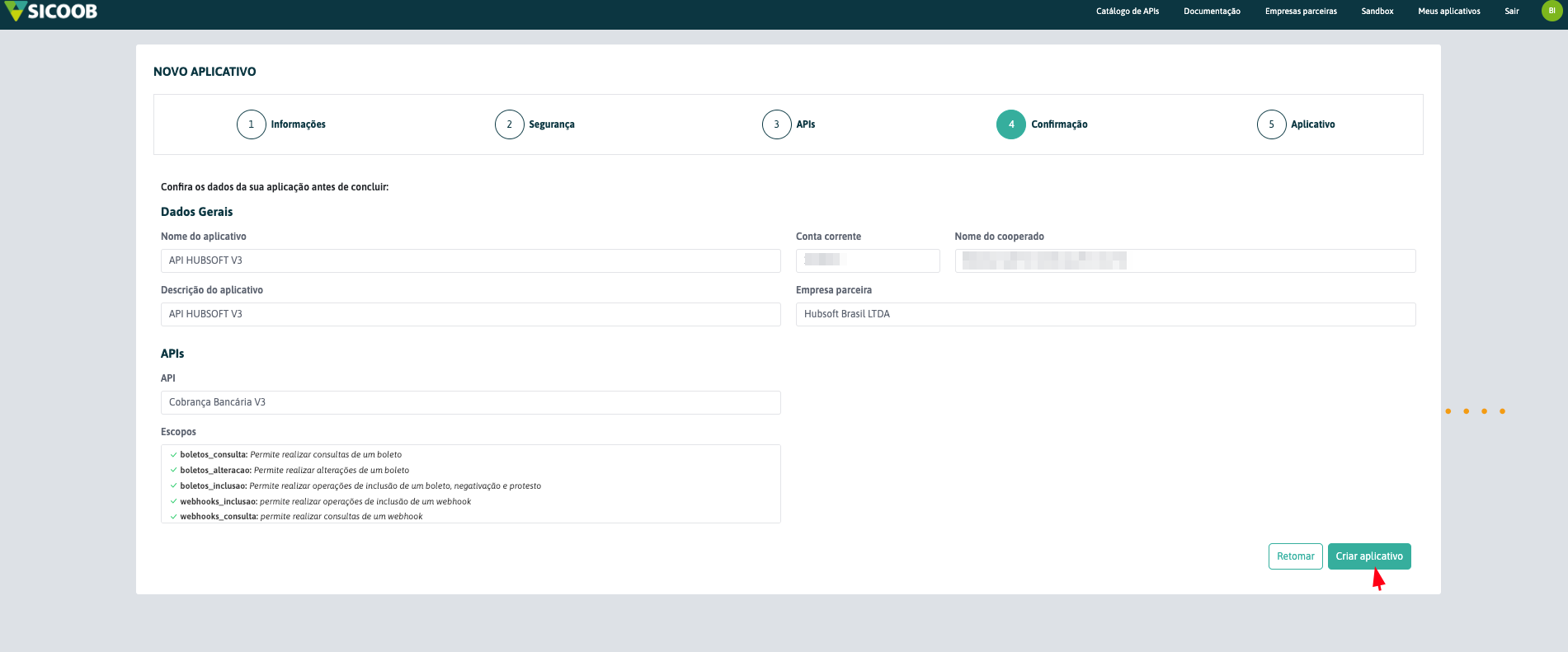
Após a criar as credenciais, a mesma ficará pendente, com isso, é necessário realizar a liberação da mesma no Sicoobnet.
¶ Ativar API (V3) no HubSoft
Passo a passo de como Ativar API (V2) no HubSoft:
¶ Ativando API (V3) no HubSoft
Após obter suas credenciais do Sicoob, você terá o seguinte código:
- client_id
Lembre-se, a equipe da HubSoft pode lhe auxiliar nesse procedimento a qualquer momento. Por se tratar de uma operação financeira, sempre execute com o máximo possível de cautela.
No sistema HubSoft, acesso o módulo Configuração > Financeiro > Forma de Cobranca> na forma de cobrança do Sicoob que deseja ativar a API, clique em Ações> Editar> aba API e acione a chave Transmitir/Registrar via API, irá apresentar os demais campos e chaves, ajuste conforme necessitam:
-
Campo Dias Antes de Vencer para Transmitir via API: Essa configuração é referente a quantidade de dias antes do vencimento, que o título deverá ser enviado para ser registrado no banco. Essa opção é normalmente utilizada por provedores que utilizam a opção de carnê bancário e não desejam registrar todos os títulos de uma única vez.
Por exemplo: Se o título vencer na data 25/05/2019 e nesse campo estiver preenchido que deve ser enviado 30 dias antes do vencimento. Então, a partir do dia 25/04/2019, o sistema irá tentar registrar esse título no banco através da API.Caso esse campo seja preenchido com o valor zerado ou vazio, então o sistema irá realizar a transmissão automática do título logo após o mesmo ser gerado, independente de sua data de vencimento. Ou seja, transmissão imediata.
-
Chave Baixar via API: Ao ativar essa função, o sistema irá a enviar as baixas de títulos via API, desde que o banco tenha essa funcionalidade.
-
Chave Alterar Vencimento via API: Ao ativar essa função, o sistema irá a enviar as alterações de vencimento de títulos via API, desde que o banco tenha essa funcionalidade.
-
Chave Abate de Valor via API: Ao ativar essa opção, o sistema passará a enviar os abates de valores via API, desde que o banco possua essa funcionalidade.
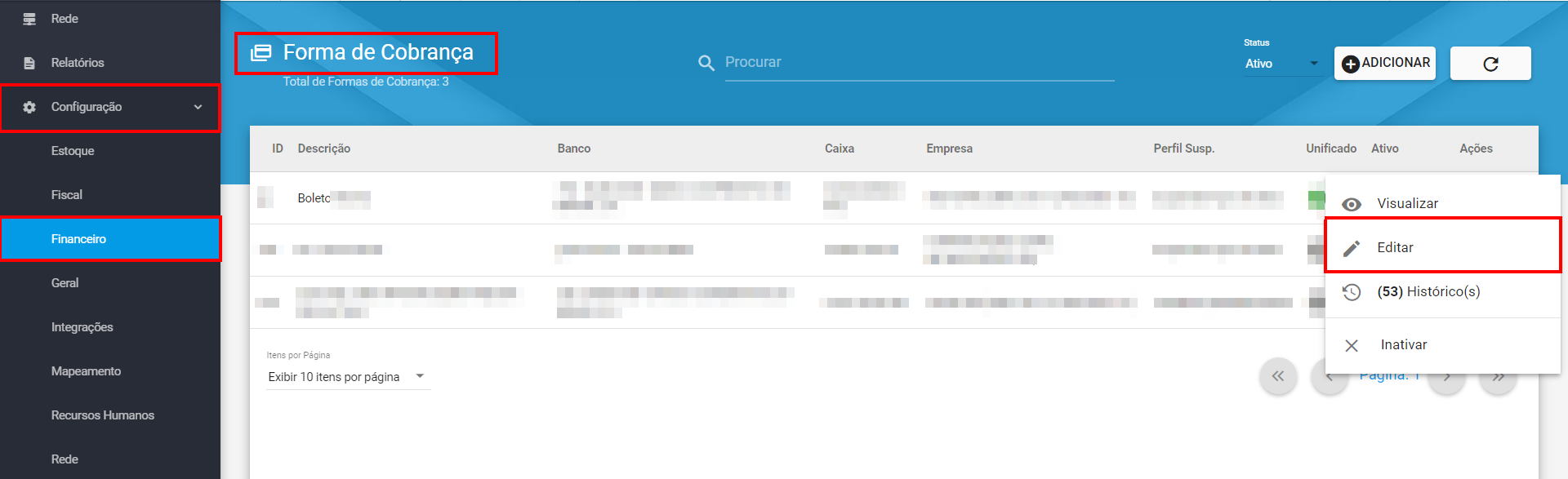
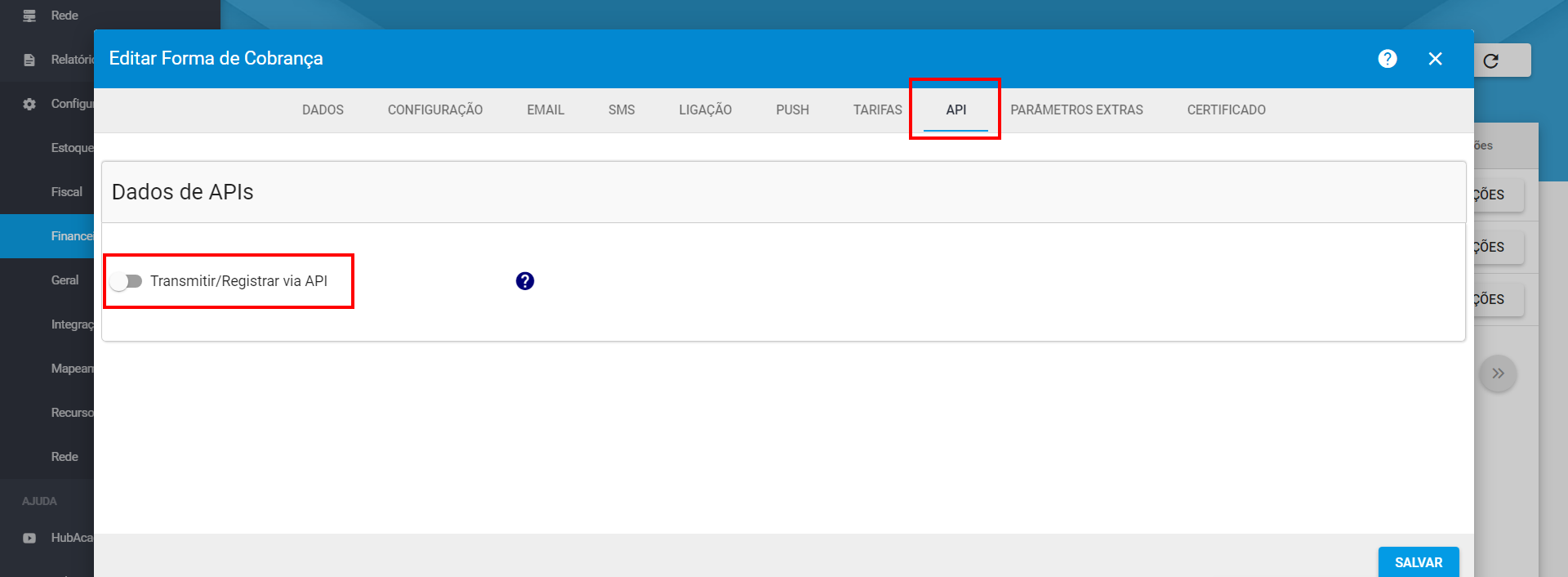
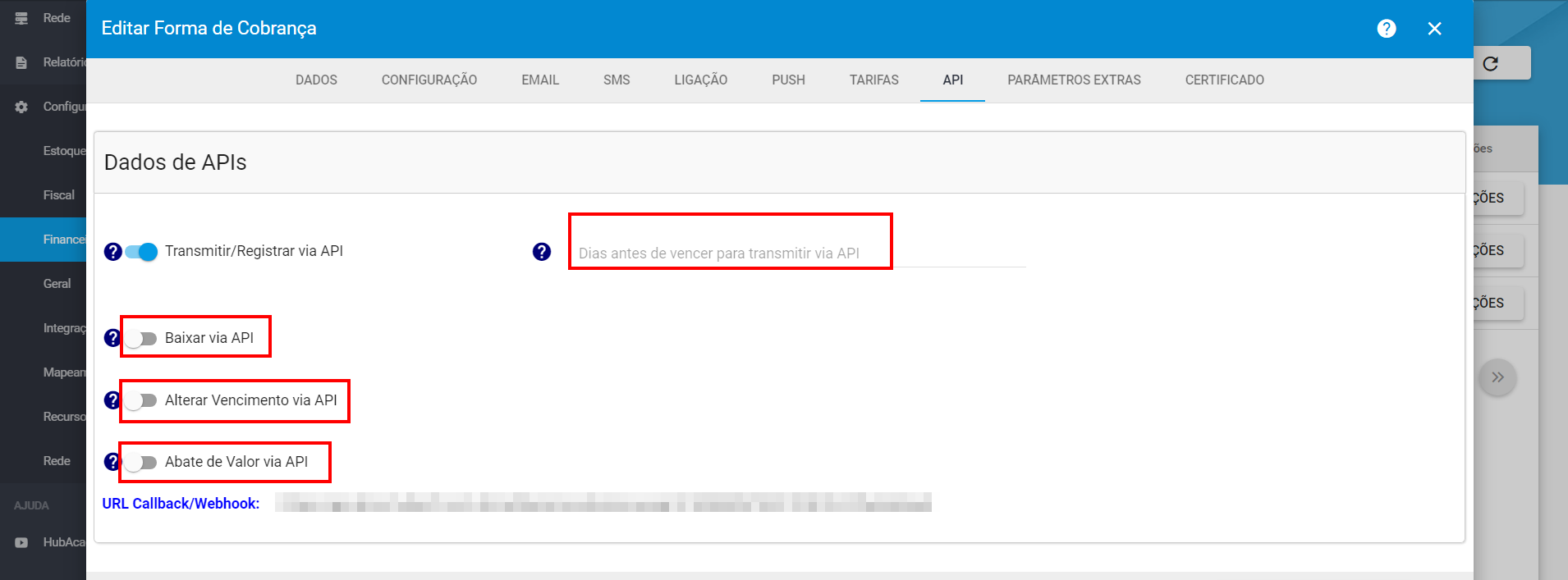
Muito Importante: Caso o campo Dias antes de vencer não seja preenchido, o HubSoft irá transmitir todos os boletos pendentes via API. Então se o seu provedor trabalha com alguma regra específica, como por exemplo, registrar somente os boletos que irão vencer nos próximos 30, 45 ou 60 dias, lembra de realizar essa configuração com exatidão, para evitar custos desnecessários com baixas / cancelamentos de boletos.
Na aba Parâmetros Extras clique no ícone «?» para listar os Parâmetros Disponiveis obrigatórios e opcionais:
- versao: (Obrigatório) Indica a versão da API que será utilizada. Valores aceitos: (v1,v2,v3)
- chaveAcessoWeb: (Obrigatório na v1) Chave de acesso WEB disponibilizada pelo Sicoob
- codMunicipio: (Obrigatório na v1) Código do Município do Sicoob
- client_id: (Obrigatório na v2 e v3) ID disponibilizado pelo Sicoob
- client_secret: (Obrigatório na v2) Secret disponibilizada pelo Sicoob
- certificado: (Obrigatório na v2 e v3) Chave Pública do certificado digital. Para extrair a chave pública, execute o comando: openssl pcks12 -in nome_arquivo.pfx -ou nome_arquivo.pem -nodes
- certificado_senha: (Opcional na v2 e v3) Senha do Certificado Digital, caso o certificado tenha senha.
endpoint:** (Opcional na v2) Indica se será utilizado o endpoint do sisbr ou sicoob. Valores Aceitos: sisbr,sicoob. Caso não seja preenchido, será utilizado o endpoint do sisbr (mais antigo) - pix: (Opcional na v2 e v3) Indica se deverá será gerado o PIX (QR CODE) juntamente com o registro de boleto. Essa opção é chamada de Boleto Híbrido pelo Sicoob. Valores aceitas: true,false, onde «true» = ativado e «false» = desativado
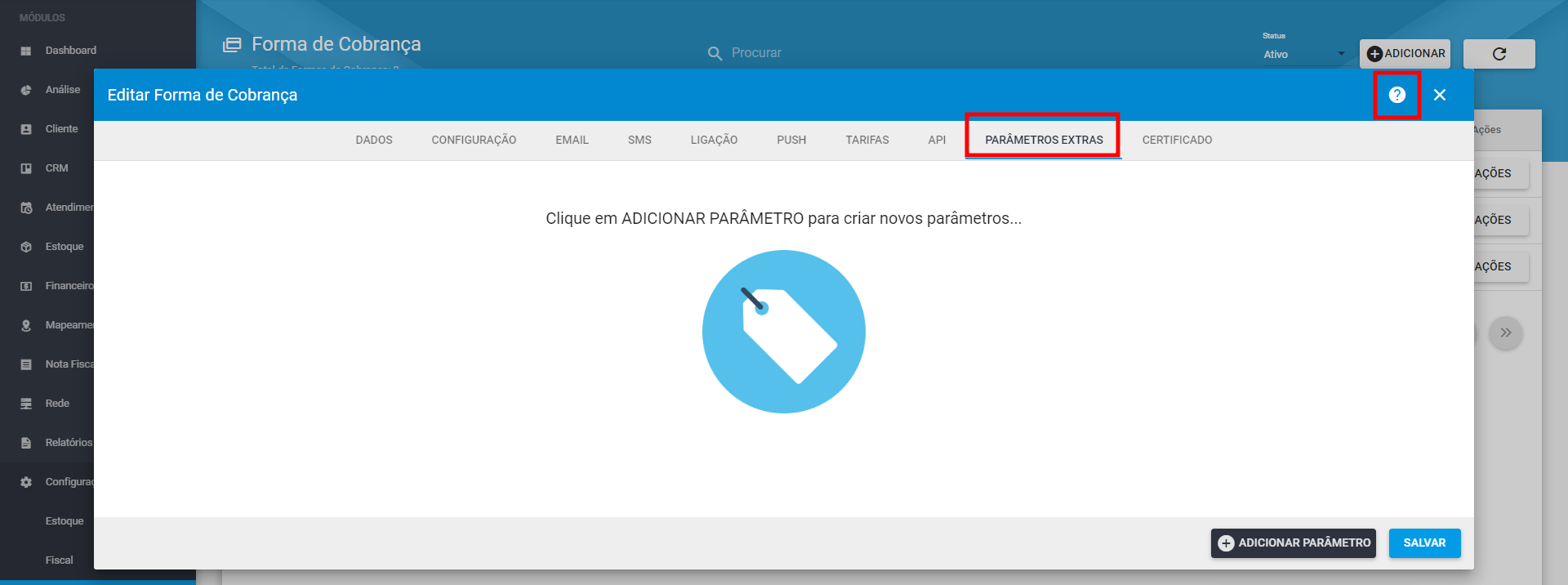
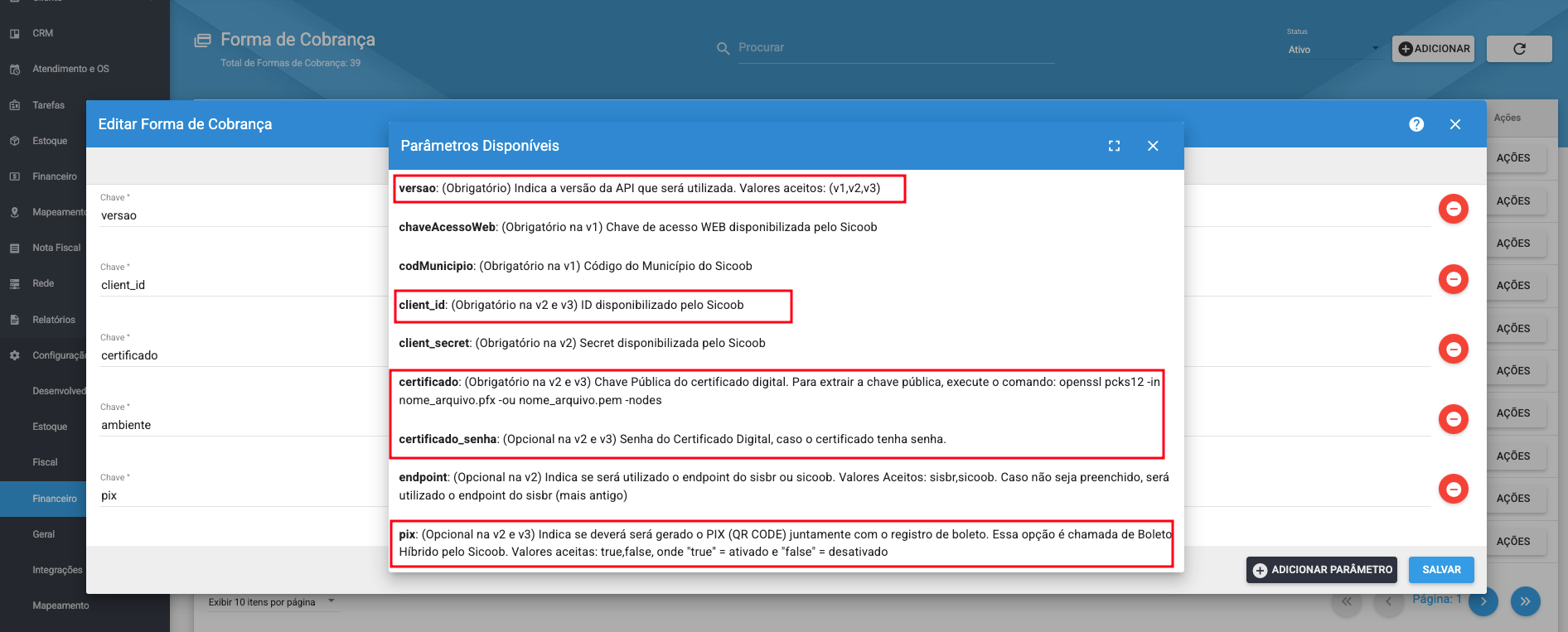
Clique em Adicionar Parâmetro para adicionar os parâmetros, deverá preencher os Parâmetros Obrigatórios V3 listados abaixo e clique em Salvar.
- versao: v3
- client_id: Codigo enviado pelo banco.
- certificado: Chave Pública + Chave Privada do Certificado Digital A1 e/ou hubsoft
O provedor que criar as credenciais no portal developers e escolher a HubSoft como empresa parceira, no parametro certificado, basta inserir o valor hubsoft.
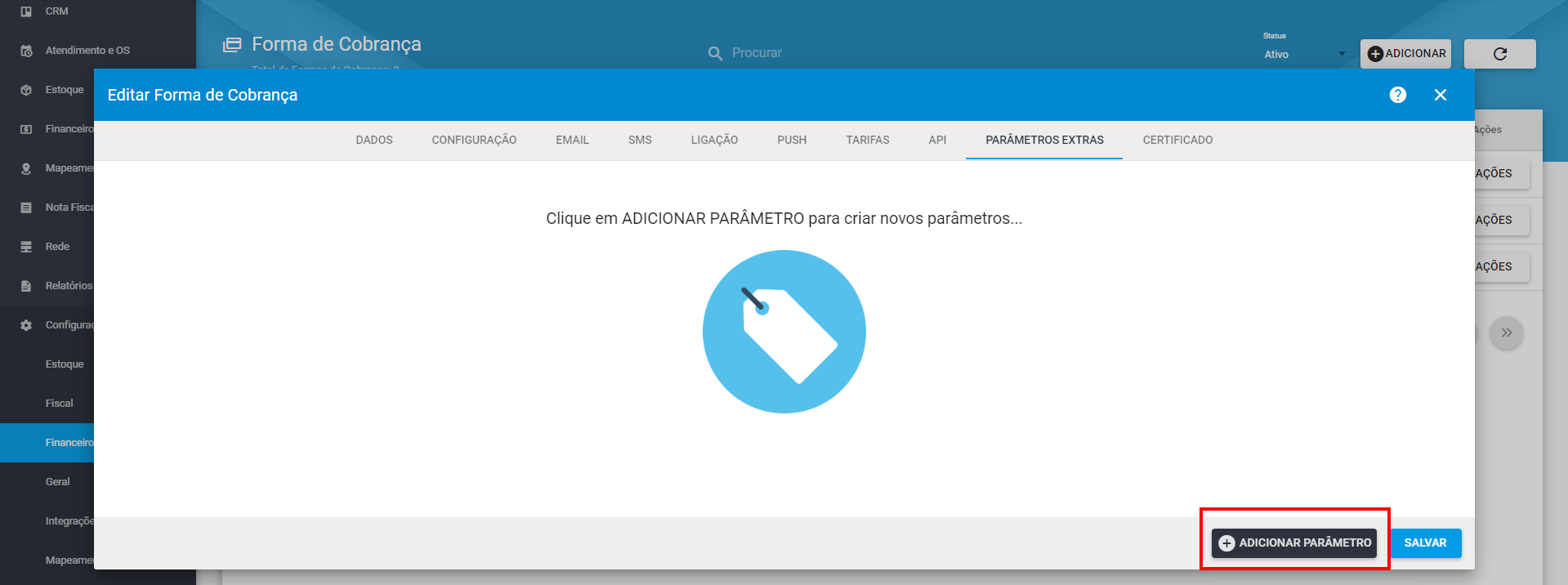
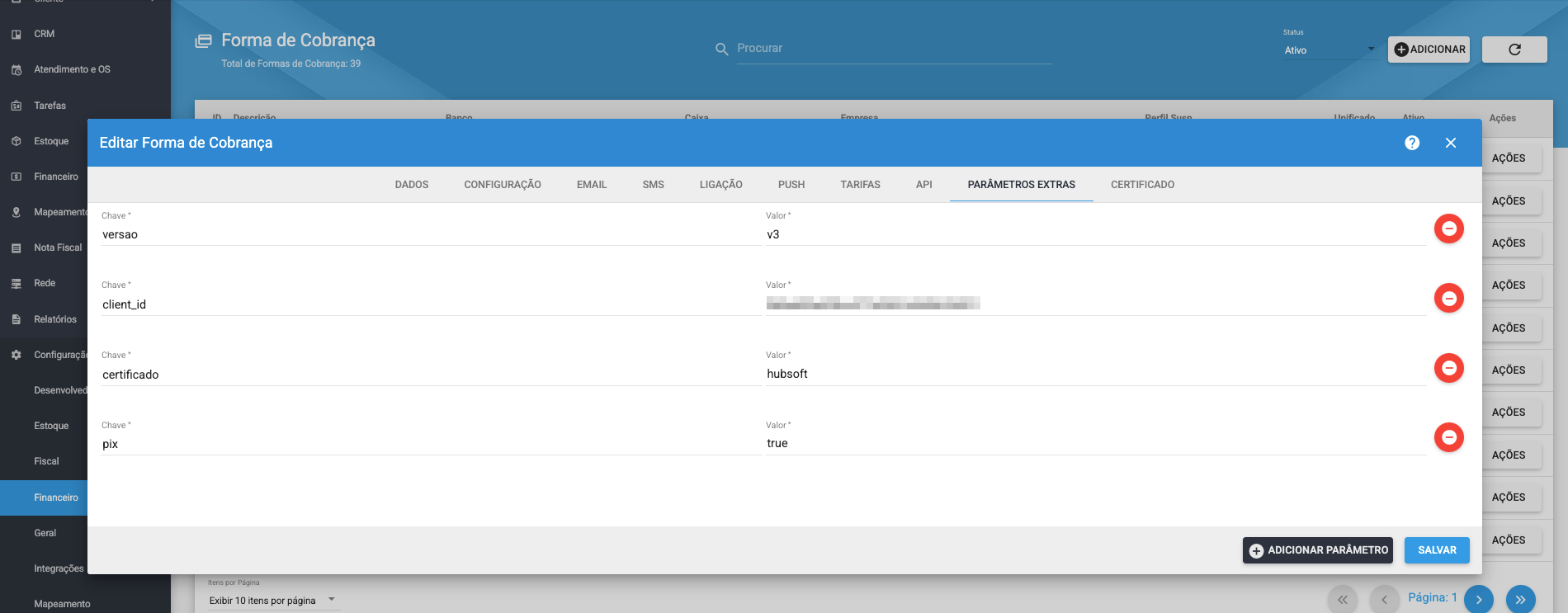
O retorno do pagamento é feito pela rotina de verificação de boletos na API Bancária.
Basta clicar em Salvar e estará pronto sua Integração com a API V2 do Sicoob.
Para validar a integração, gere um boleto de teste nessa forma de cobrança e aguarde o sistema fazer a transmissão (que ocorrerá em até 5 minutos).
¶ Ativar Boleto Híbrido API + PIX
Passo a passo de como Ativar Boleto Híbrido API + PIX:
¶ Ativando Boleto Híbrido API + PIX
Ao utilizar o Boleto Híbrido, será gerado automaticamente para cada boleto registrado o QR Code do PIX. Essa modalidade traz muitas facilidades e agilidade no processo, uma vez que o Sicoob automaticamente conseguirá baixar um boleto sempre que o PIX for quitado de maneira automática.
Para ativar o Boleto Híbrido com o Sicoob, a primeira etapa é Solicitar ao Seu Gerente Bancário. Na solicitação informe a carteira de cobrança que você deseja trabalhar com o boleto Híbrido. O seu gerente irá Atrelar uma Chave PIX à essa carteira de cobrança.
Após o gerente ativar essa modalidade em sua carteira de cobrança, no sistema em Configuração > Financeiro > Forma de Cobrança > na forma de cobrança do Sicoob que deseja ativar o boleto híbrido API + PIX, clique em Ações > Editar> aba Parâmetros Extras, adicione o parâmetro pix, com o valor true e clique em Salvar.
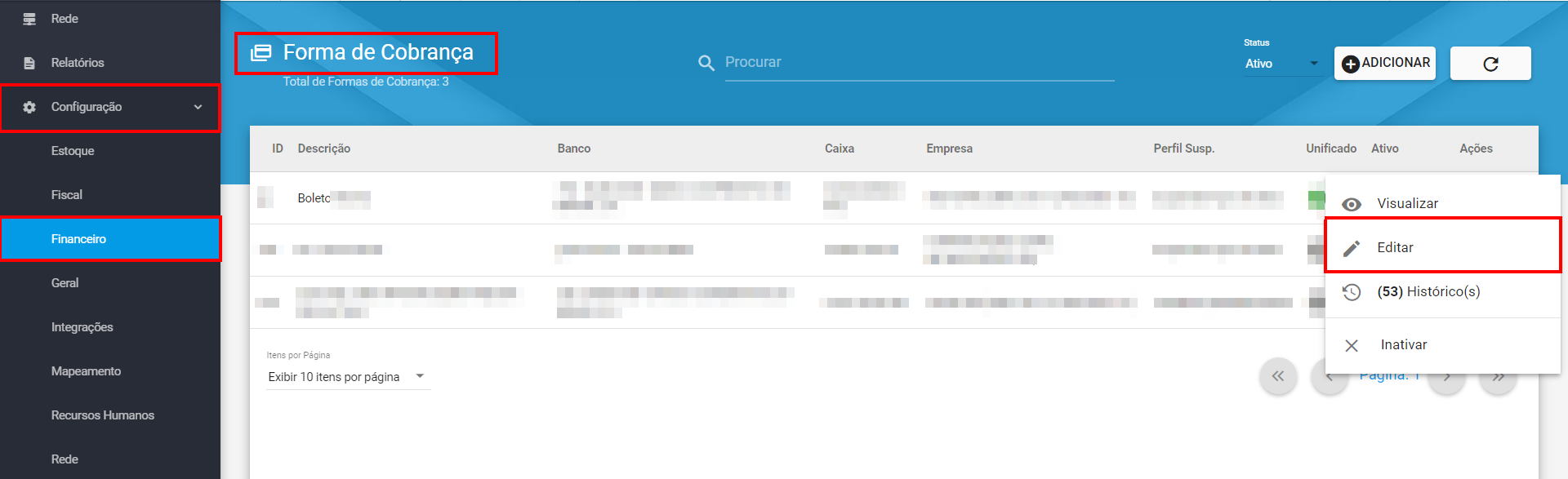
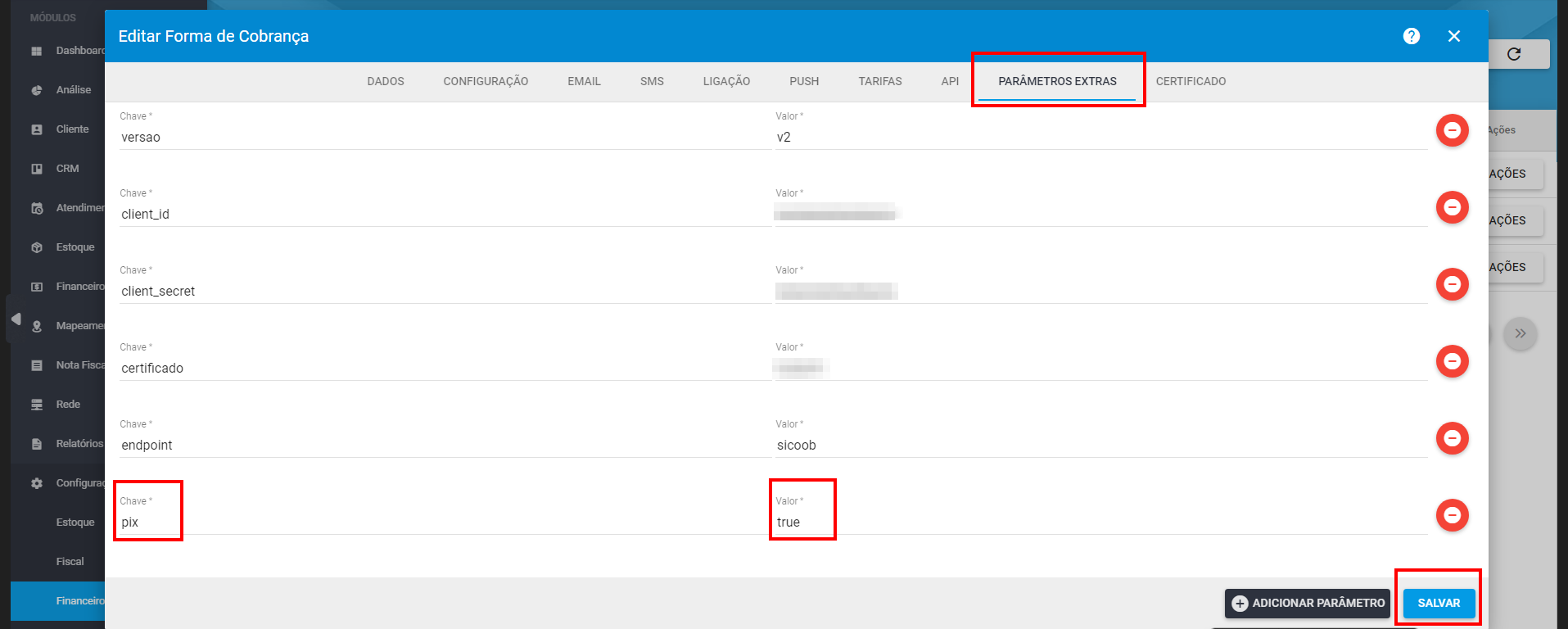
No boleto híbrido, o retorno do pagamento pode ser feito pela rotina de verificação de boletos na API Bancária ou recebendo webhook. Com isso, mesmo que o cliente pague pelo QRcode PIX, o pagamento será baixado no sistema somente quando a rotina de verificação executar ou se recebermos o webhook de pagamento.
Basta clicar em Salvar e estará pronto sua Ativação do Boleto Híbrido API + PIX do Sicoob.
Para validar a integração, gere um boleto de teste nessa forma de cobrança e aguarde o sistema fazer a transmissão (que ocorrerá em até 5 minutos).
¶ Callback/Webhook
O Sicoob na V3 disponibilizou a possibilidade de Webhook na API, com o Webhook o Sicoob envia a notificação assim que o cliente efetua o pagamento do boleto/pix.
¶ URL Callback/Webhook:
Para cadastrar a URL que deve receber as notificações, siga o processo abaixo:
- Copiar o Link disponibilizado dentro da configuração da forma de cobrança.
Para visualizar seu link, vá na Configuração da Forma de Cobrança (configuração > financeiro > forma de cobrança > ações) Aba API:
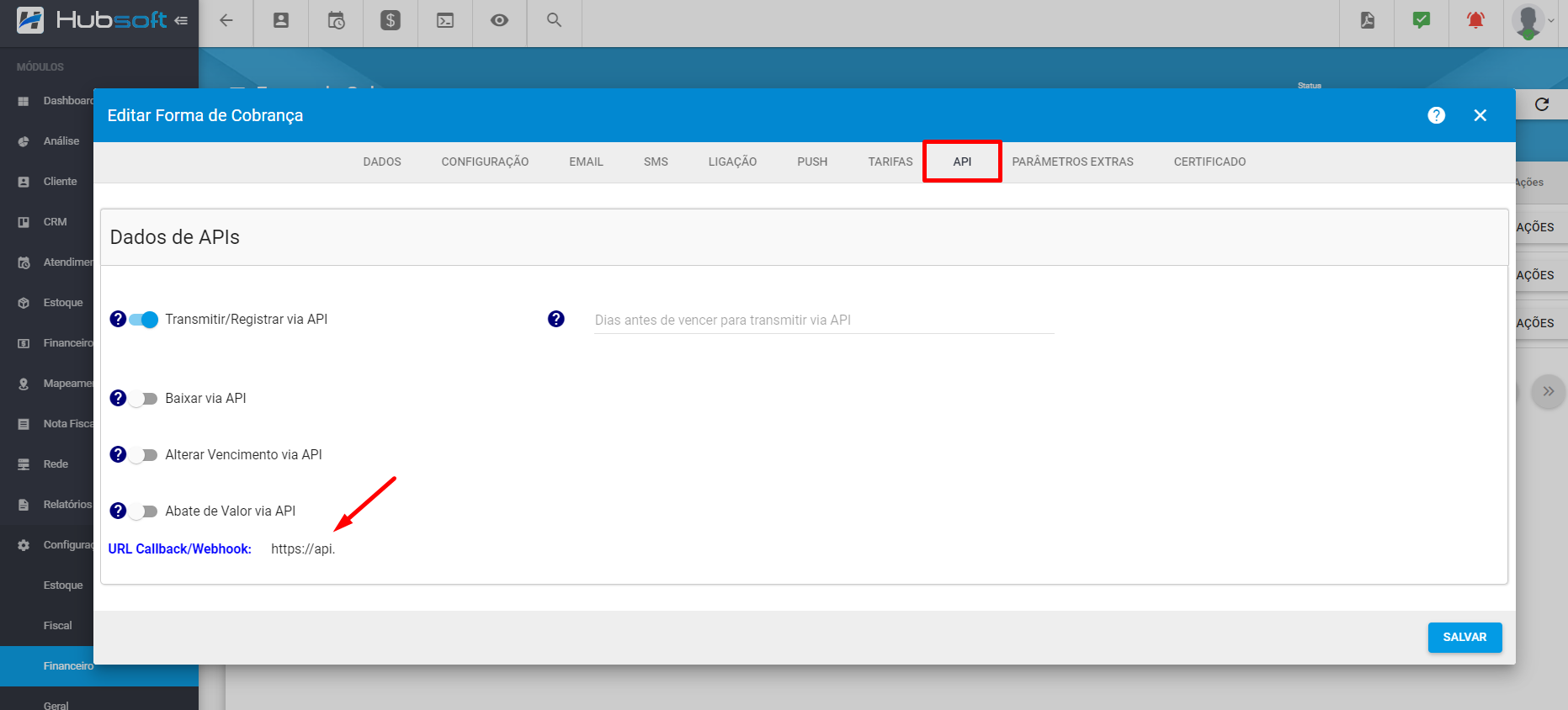
- Agora, na forma de cobrança (configuração > financeiro > forma de cobrança > ações) clique em Ações > Webhook:
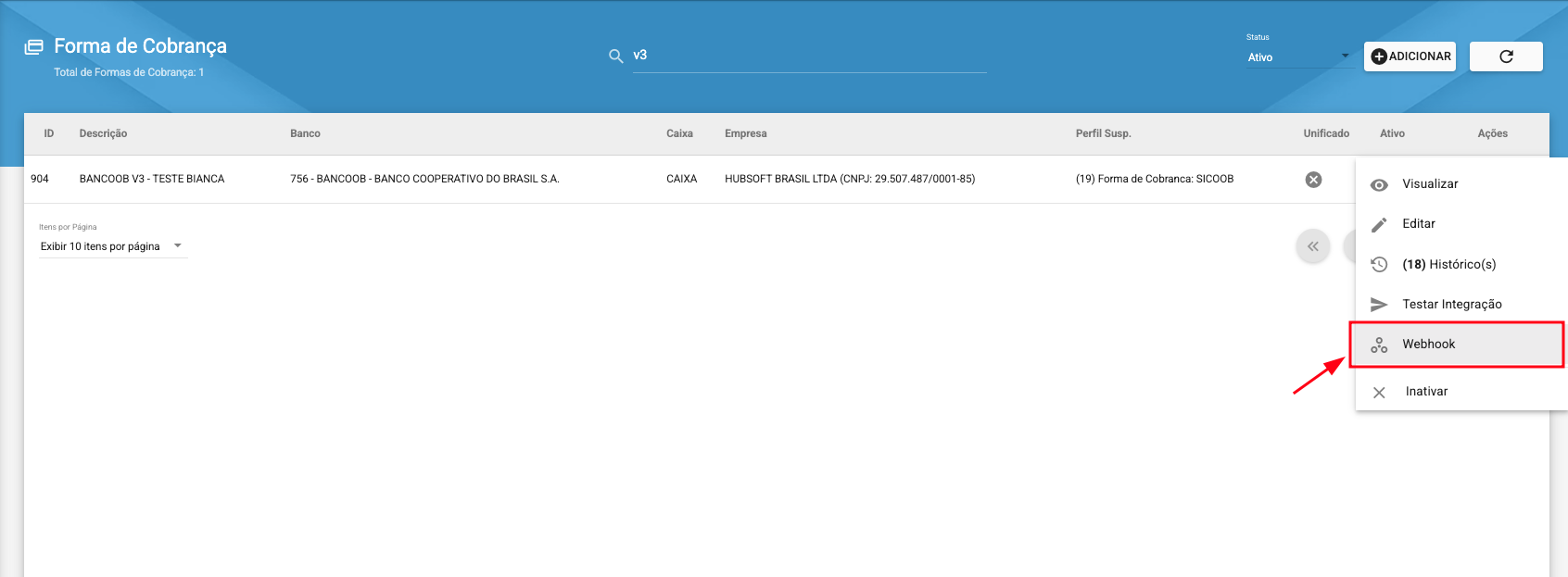
- Adicione um novo Webhook, e cole o link, e basta clicar em salvar:
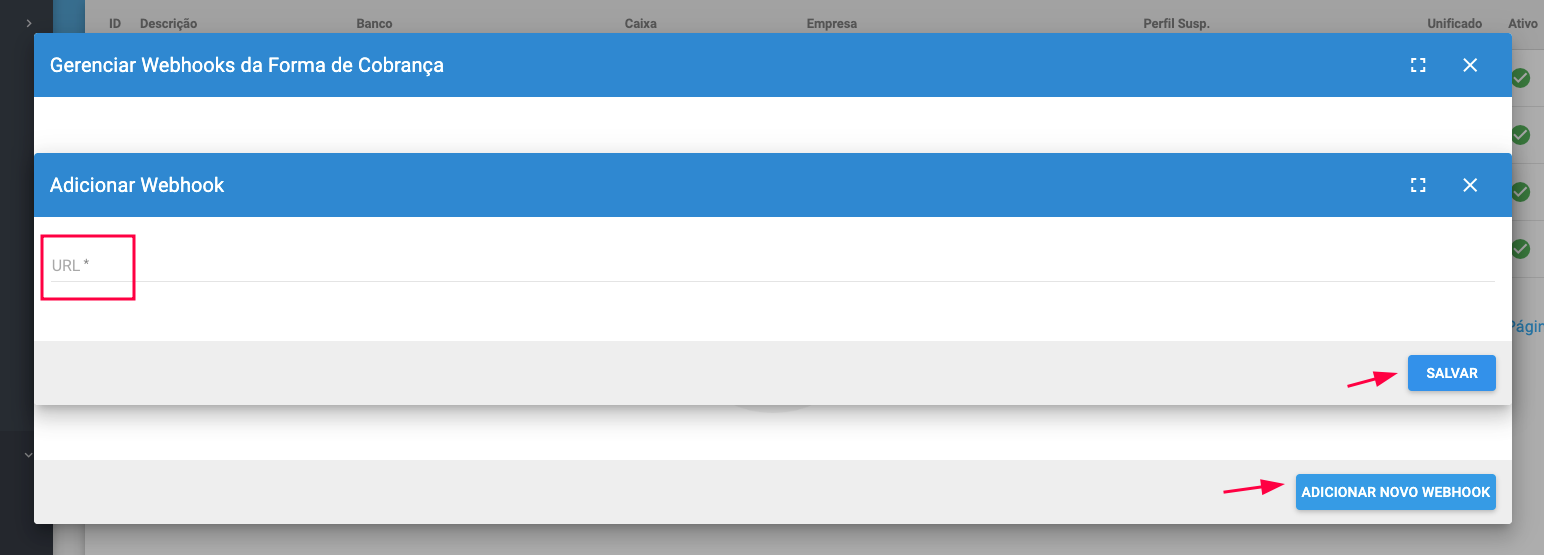
Tudo pronto, agora sua forma de cobrança esta preparada para receber os webhooks de liquidação do Sicoob.
¶ API (V2) - Descontinuada
Com o Sicoob é possível realizar o Registro/Transmissão do boleto para o banco, via API. Quando utiliza essa modalidade, não é mais necessário fazer o envio de remessa para registro do boleto. Além disso, os boletos nessa modalidade Serão Registrados em até 5 Minutos no banco após gerados.
Caso seja gerado um volume muito grande de boletos (como por exemplo um faturamento mensal e/ou de carnês), o registro pode demorar mais do que 5 minutos, pois o HubSoft faz o envio em lotes para o Sicoob.
¶ Obter Credênciais API (V2)
Passo a passo de como Obter Credênciais API (V2):
¶ Obtendo Credenciais API (V2)
O primeiro passo para ativação da API é obter as credenciais de acesso (que serão configuradas posteriormente no HubSoft).
Para isso, Acesse o Painel Developers / Open Banking do Sicoob, através do endereço abaixo:
https://developers.sicoob.com.br/
Ao acessar a página, clique em Cadastro e Faça Seu Cadastro, conforme imagens abaixo
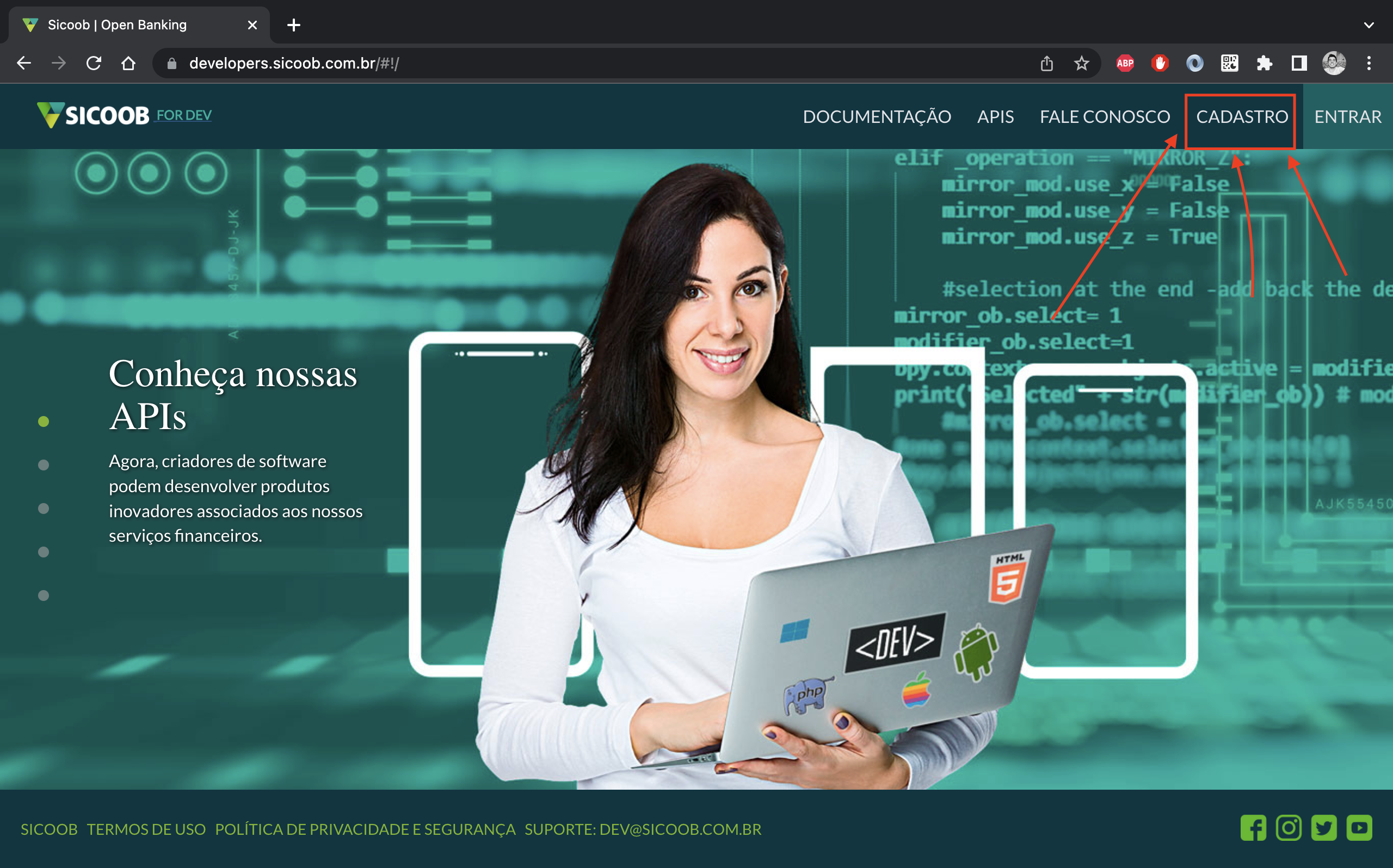
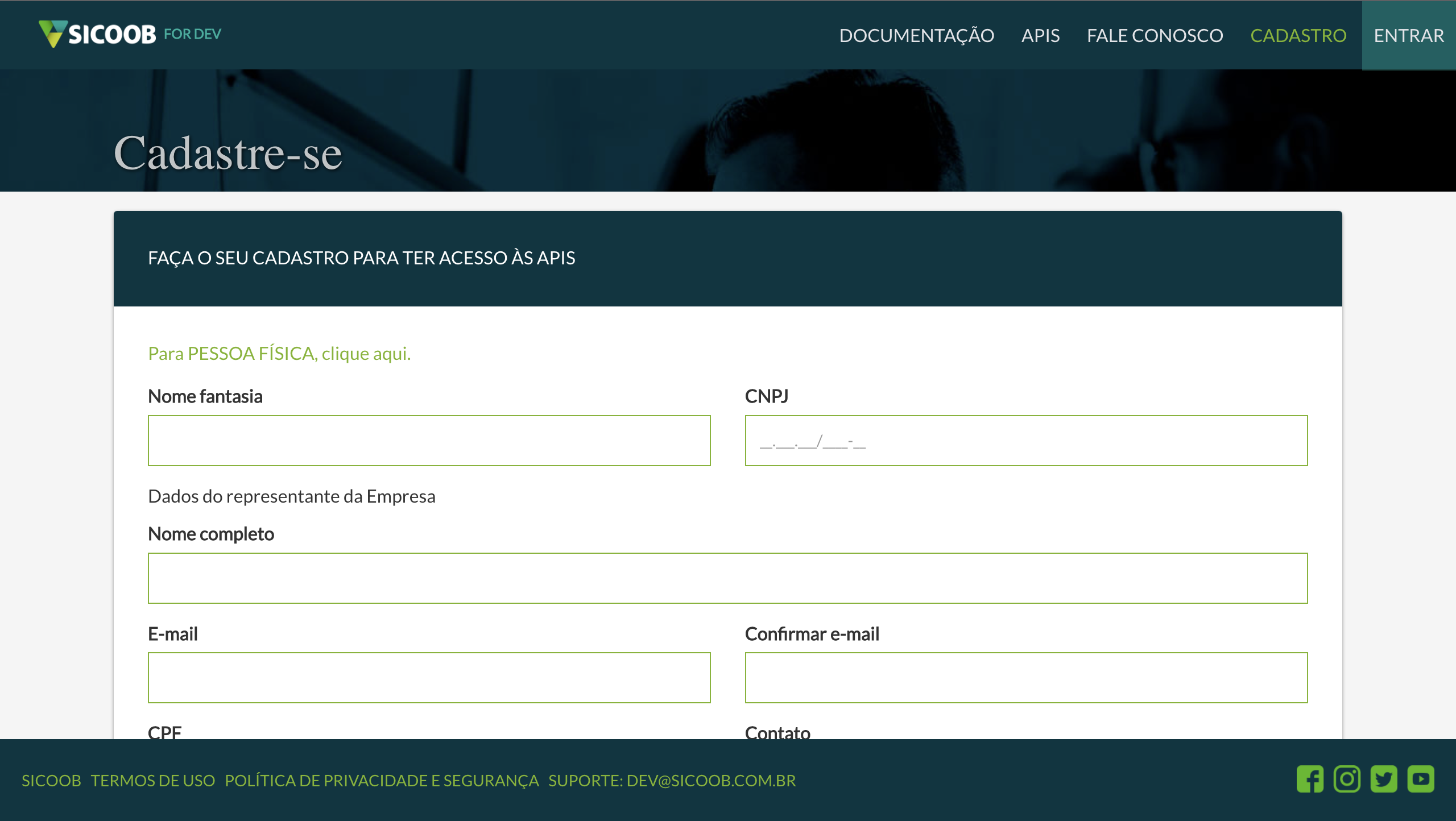
Com o cadastro realizado e sua conta validada, acesse o painel e Faça a Criação das Suas Credenciais.
Em Meus Aplicativos> Nova Aplicação, na aba Informações> adicione Nome do Aplicativo, Descrição do Aplicativo e clique em Prosseguir, conforme imagens abaixo:
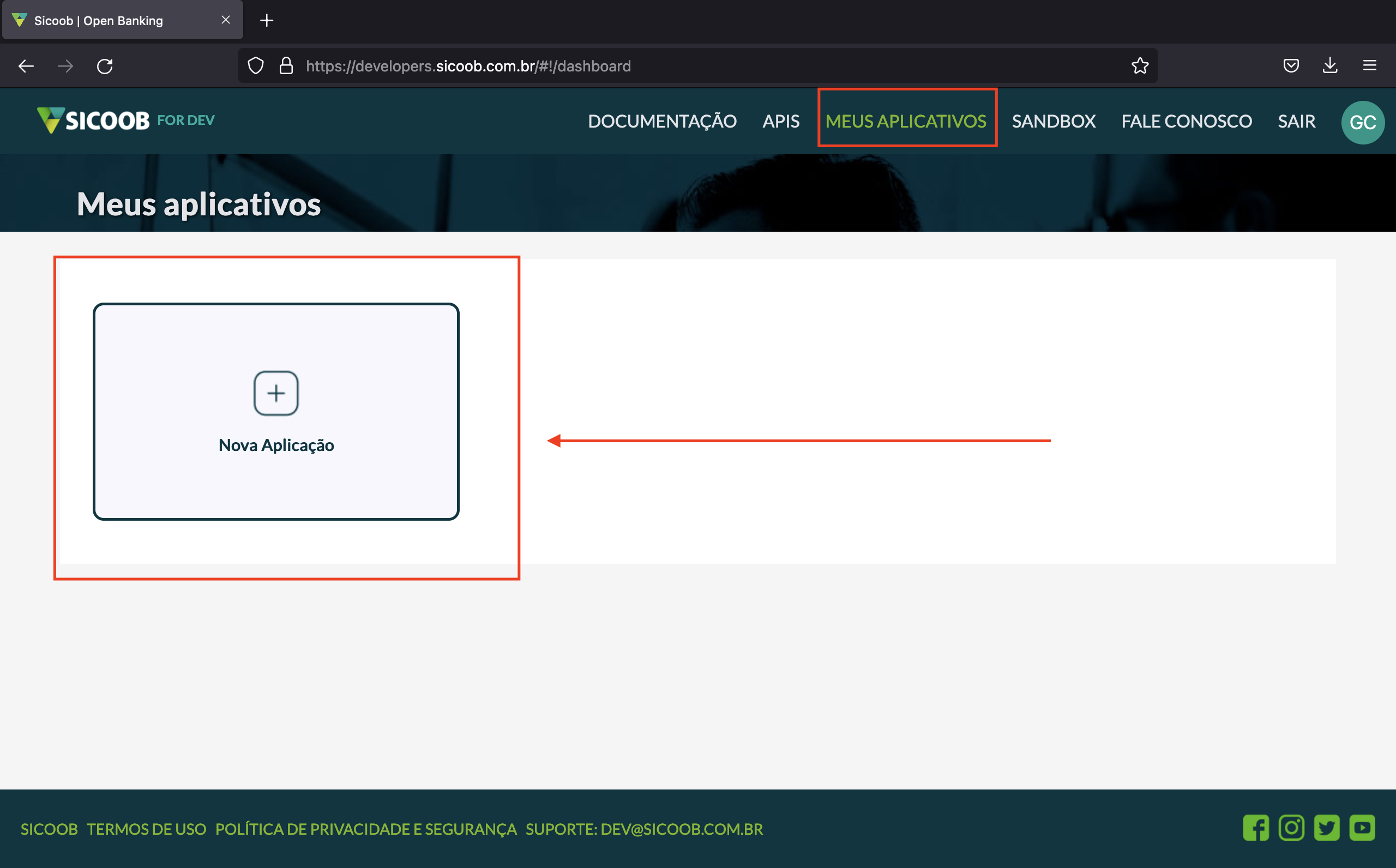
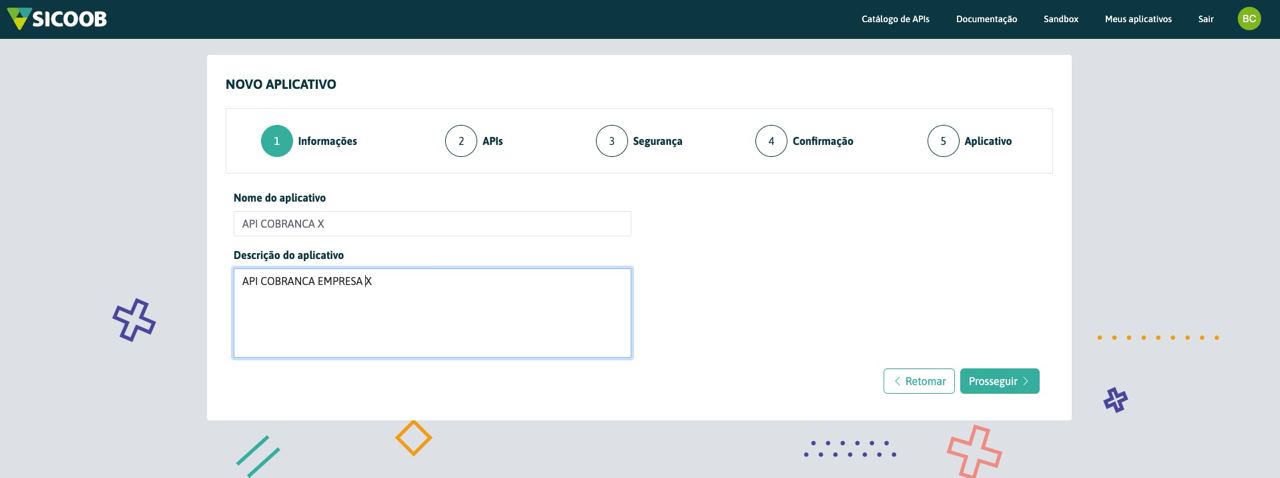
Na aba APIs> selecione a opção Cobrança Bancária e clique em Prosseguir, conforme imagem abaixo:
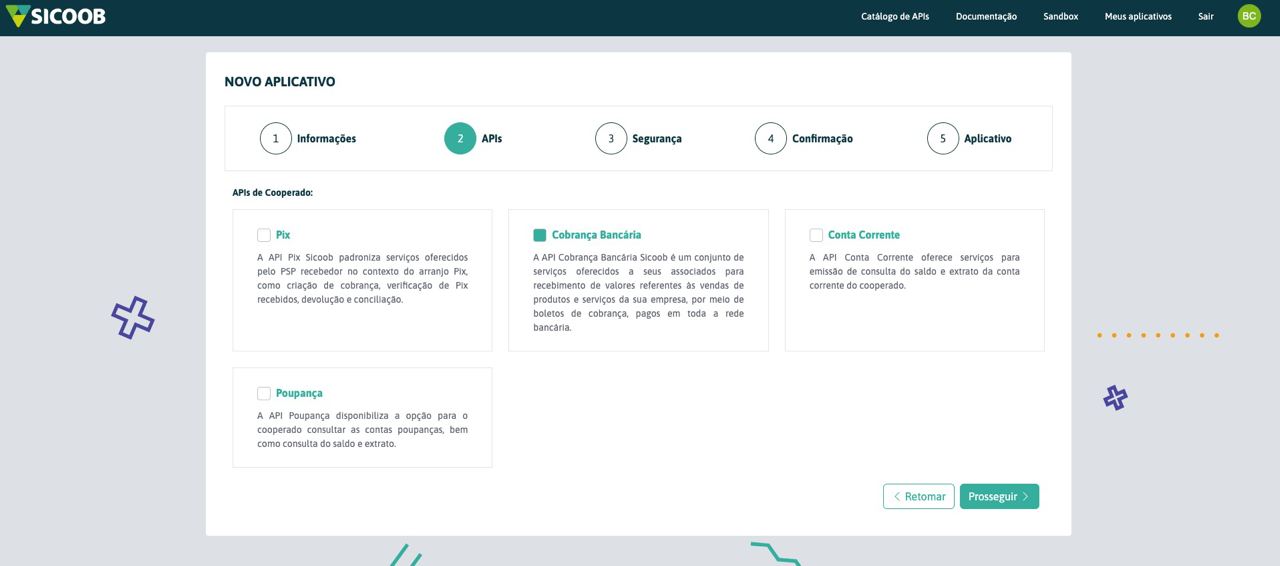
Na aba Segurança, o provedor preenche os demais dados e poderá seleceionar a Empresa HubSoft como Parceira.
Basta no campo A Integração Será Por Uma Empresa Parceira?> clicar em Sim, no campo Empresa Parceira selecionar a empresa HubSoft e clique em Prosseguir, conforme imagem abaixo:
A opção de selecionar a HubSoft como empresa parceira estará disponível para o provedor ao escolher entre a API Pix ou a API de Cobrança Bancária ao criar novas credenciais.
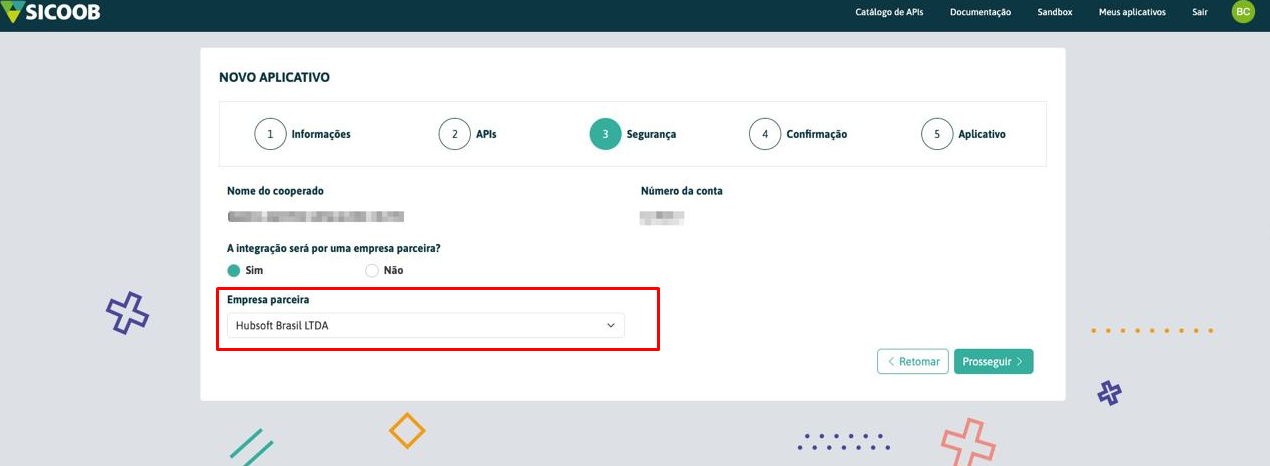
Obs.: Caso o provedor opte por NÃO configurar a HubSoft como parceira, será necessário baixar a chave pública do seu certificado. Para obter a chave pública do seu certificado, siga o passo a passo abaixo.
Se no campo A Integração Será Por Uma Empresa Parceira?> clicar em Não, será necessário Baixar a Chave Pública do Certificado Digital adicionado no sistema HubSoft.
Em Configuração> Geral> Certificado Digital> no certificado, clique em Ações> Baixar Chave Pública, conforme imagem abaixo:
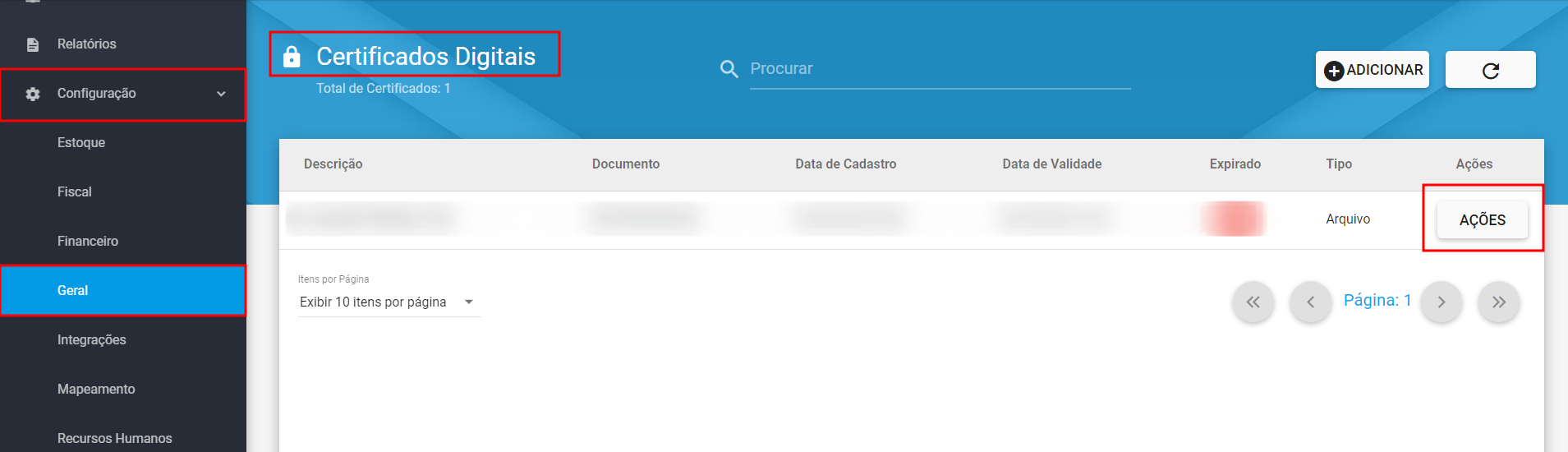
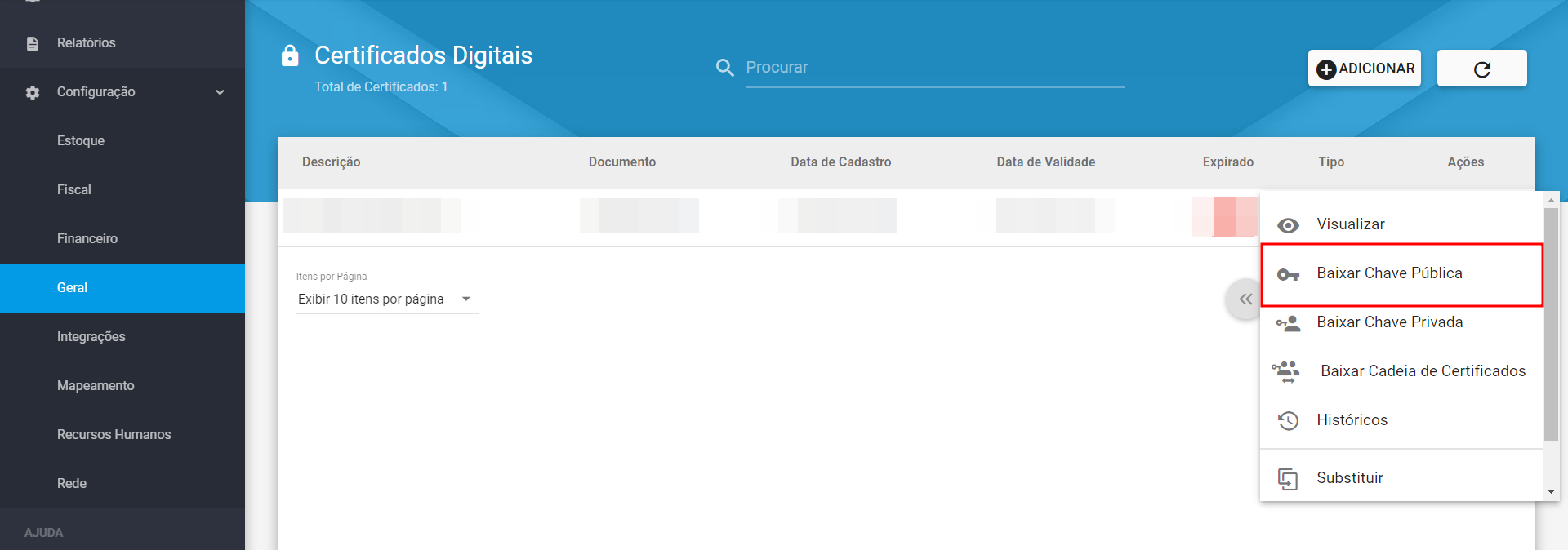
Feito isso, na aba Confirmação finalize o seu cadastro e clique em Criar Aplicativo, Copie o client_id que será utilizado no HubSoft (esse conteúdo será preenchido no HubSoft, nos campos client_id e client_secret)
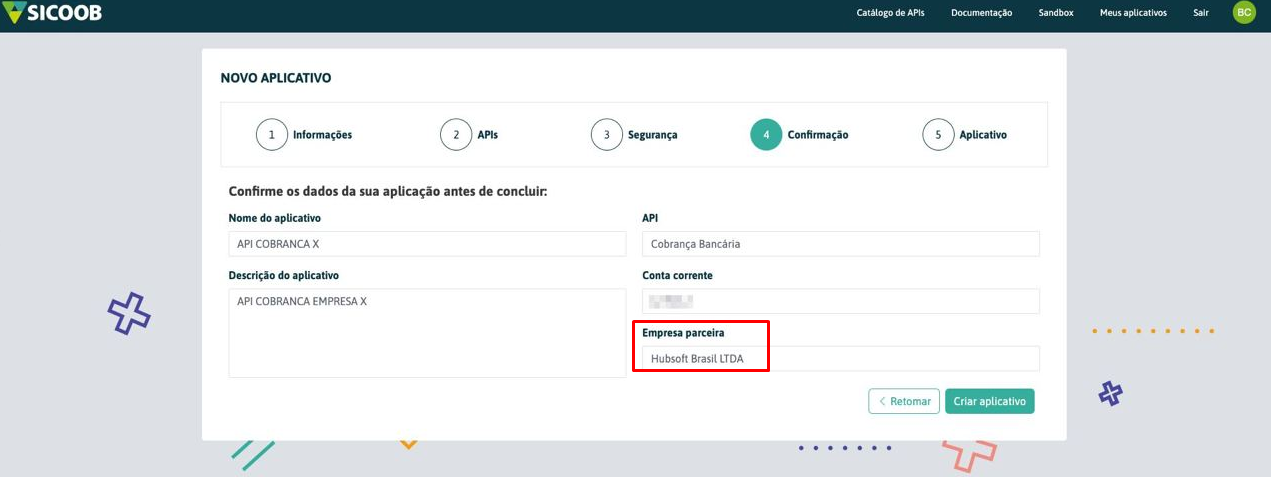
¶ Ativar API (V2) no HubSoft
Passo a passo de como Ativar API (V2) no HubSoft:
¶ Ativando API (V2) no HubSoft
Após obter suas credenciais do Sicoob, você terá o seguinte código:
- client_id
Lembre-se, a equipe da HubSoft pode lhe auxiliar nesse procedimento a qualquer momento. Por se tratar de uma operação financeira, sempre execute com o máximo possível de cautela.
No sistema HubSoft, acesso o módulo Configuração > Financeiro > Forma de Cobranca> na forma de cobrança do Sicoob que deseja ativar a API, clique em Ações> Editar> aba API e acione a chave Transmitir/Registrar via API, irá apresentar os demais campos e chaves, ajuste conforme necessitam:
-
Campo Dias Antes de Vencer para Transmitir via API: Essa configuração é referente a quantidade de dias antes do vencimento, que o título deverá ser enviado para ser registrado no banco. Essa opção é normalmente utilizada por provedores que utilizam a opção de carnê bancário e não desejam registrar todos os títulos de uma única vez.
Por exemplo: Se o título vencer na data 25/05/2019 e nesse campo estiver preenchido que deve ser enviado 30 dias antes do vencimento. Então, a partir do dia 25/04/2019, o sistema irá tentar registrar esse título no banco através da API.Caso esse campo seja preenchido com o valor zerado ou vazio, então o sistema irá realizar a transmissão automática do título logo após o mesmo ser gerado, independente de sua data de vencimento. Ou seja, transmissão imediata.
-
Chave Baixar via API: Ao ativar essa função, o sistema irá a enviar as baixas de títulos via API, desde que o banco tenha essa funcionalidade.
-
Chave Alterar Vencimento via API: Ao ativar essa função, o sistema irá a enviar as alterações de vencimento de títulos via API, desde que o banco tenha essa funcionalidade.
-
Chave Abate de Valor via API: Ao ativar essa opção, o sistema passará a enviar os abates de valores via API, desde que o banco possua essa funcionalidade.
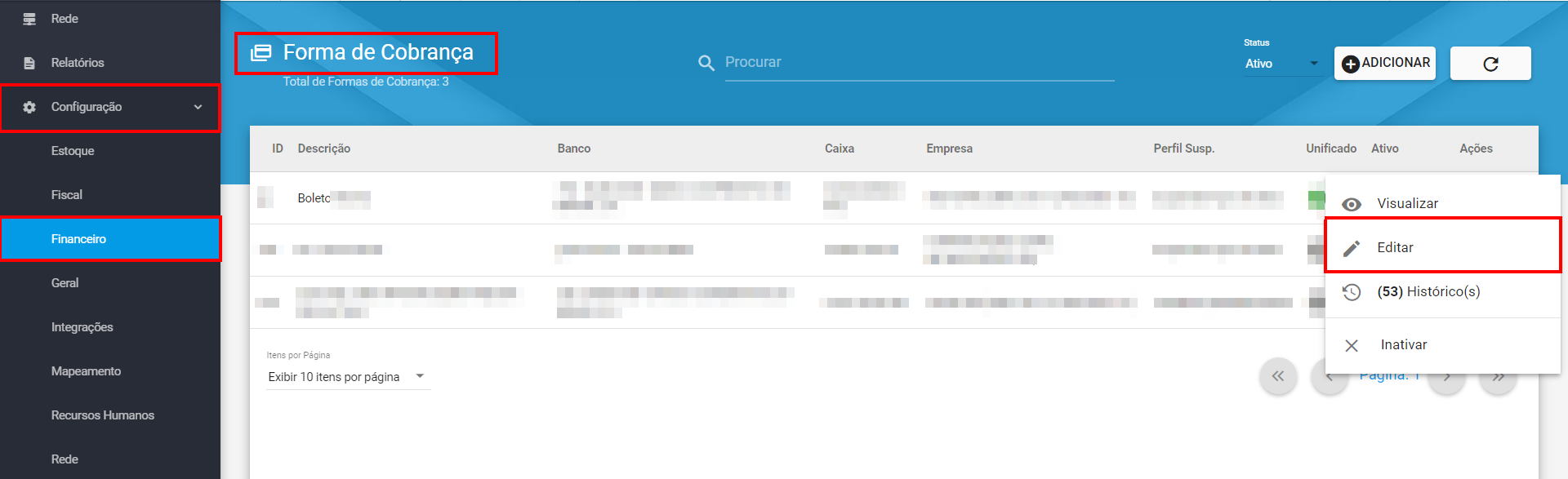
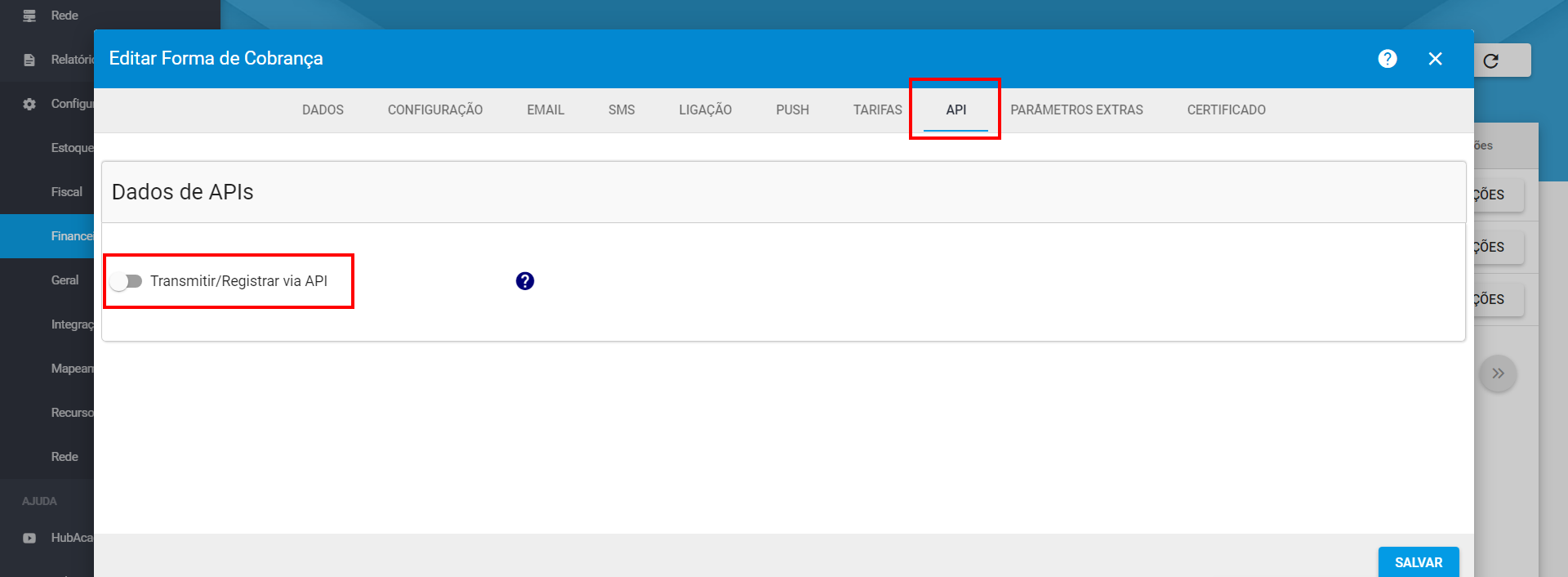
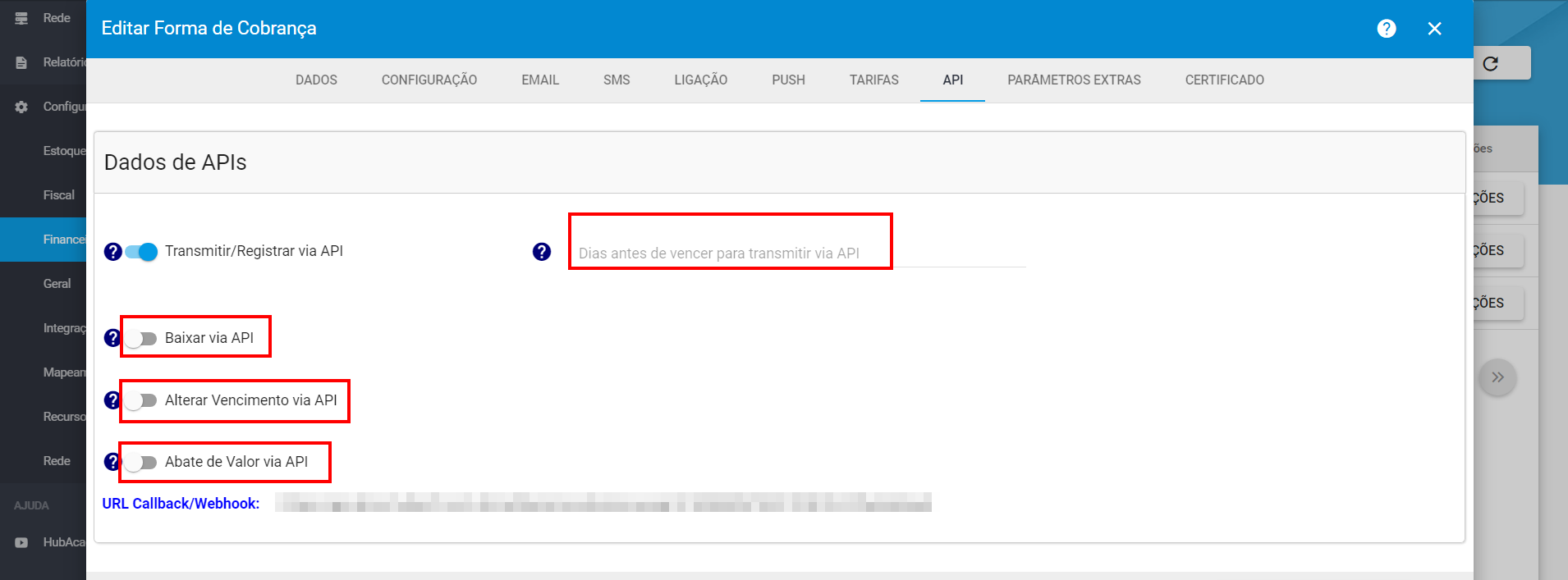
Muito Importante: Caso o campo Dias antes de vencer não seja preenchido, o HubSoft irá transmitir todos os boletos pendentes via API. Então se o seu provedor trabalha com alguma regra específica, como por exemplo, registrar somente os boletos que irão vencer nos próximos 30, 45 ou 60 dias, lembra de realizar essa configuração com exatidão, para evitar custos desnecessários com baixas / cancelamentos de boletos.
Na aba Parâmetros Extras clique no ícone «?» para listar os Parâmetros Disponiveis obrigatórios e opcionais:
versao: (Obrigatório) Indica a versão da API que será utilizada. Valores aceitos: (v1,v2).
chaveAcessoWeb: (Obrigatório na V1) Chave de acesso WEB disponibilizada pelo Sicoob.
codMunicipio: (Obrigatório na V1) Código do Município do Sicoob.
client_id: (Obrigatório na V2) ID disponibilizado pelo Sicoob.
client_secret: (Obrigatório na V2) mesmo client_id disponibilizada pelo Sicoob.
certificado: (Obrigatório na v2) Chave Pública do certificado digital. Para extrair a chave pública, execute o comando: openssl pcks12 -in nome_arquivo.pfx -ou nome_arquivo.pem -nodes.
certificado_senha: (Opcional na v2) Senha do Certificado Digital, caso o certificado tenha senha.
endpoint: (Opcional) Indica se será utilizado o endpoint do sisbr ou sicoob. Valores Aceitos: sisbr,sicoob. Caso não seja preenchido, será utilizado o endpoint do sisbr (mais antigo).
pix: (Opcional na v2) Indica se deverá será gerado o PIX (QR CODE) juntamente com o registro de boleto. Essa opção é chamada de Boleto Híbrido pelo Sicoob. Valores aceitas: true,false, onde «true» = ativado e «false» = desativado.
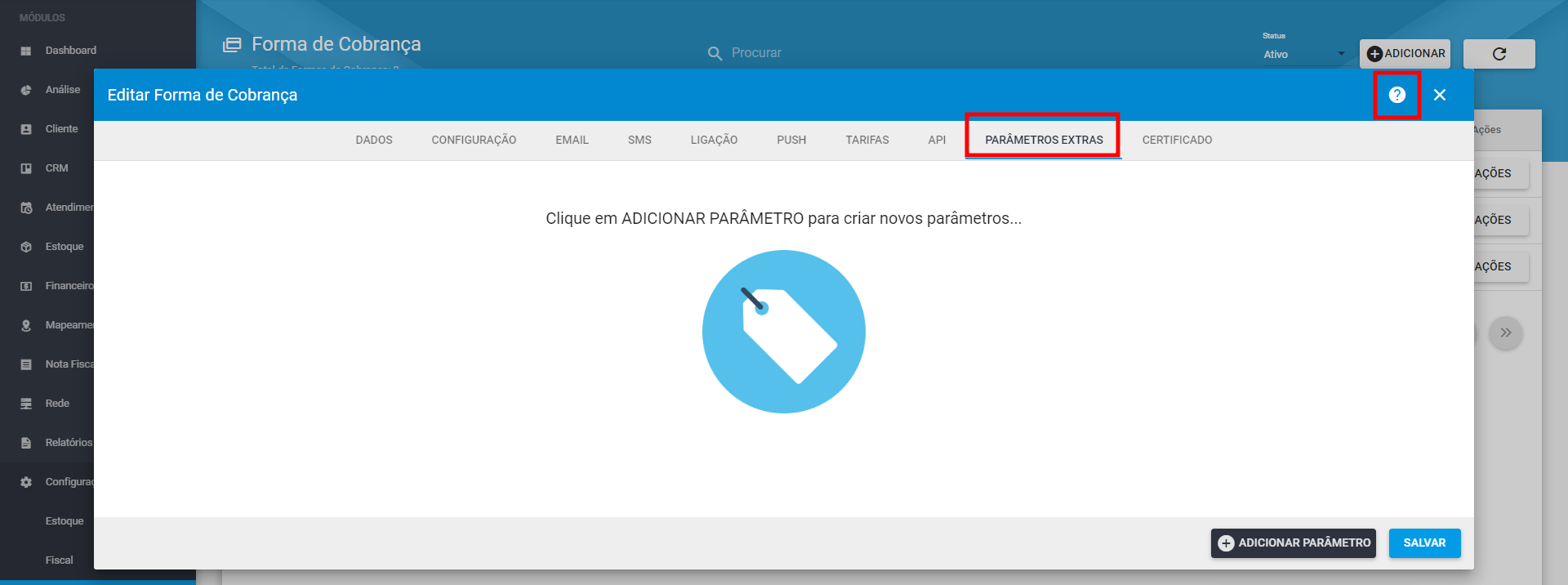
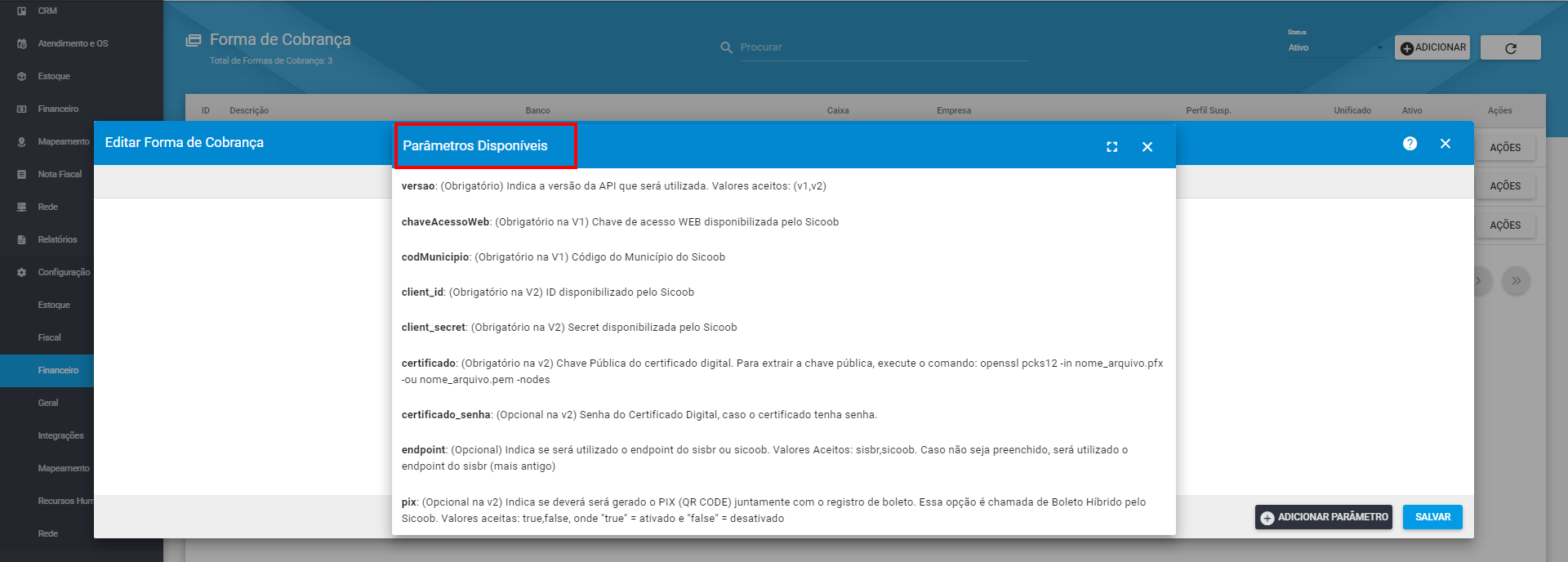
Clique em Adicionar Parâmetro para adicionar os parâmetros, deverá preencher os Parâmetros Obrigatórios V2 listados abaixo e clique em Salvar.
- versao: v2.
- client_id: Codigo enviado pelo banco.
- client_secret: Código enviado pelo banco (client_id)
- certificado: Chave Pública + Chave Privada do Certificado Digital A1 e/ou hubsoft
- endpoint: sicoob (Informação padrão para todas as integrações via API do Sicoob)
O provedor que criar as credenciais no portal developers e escolher a HubSoft como empresa parceira, no parametro certificado, basta inserir o valor hubsoft.
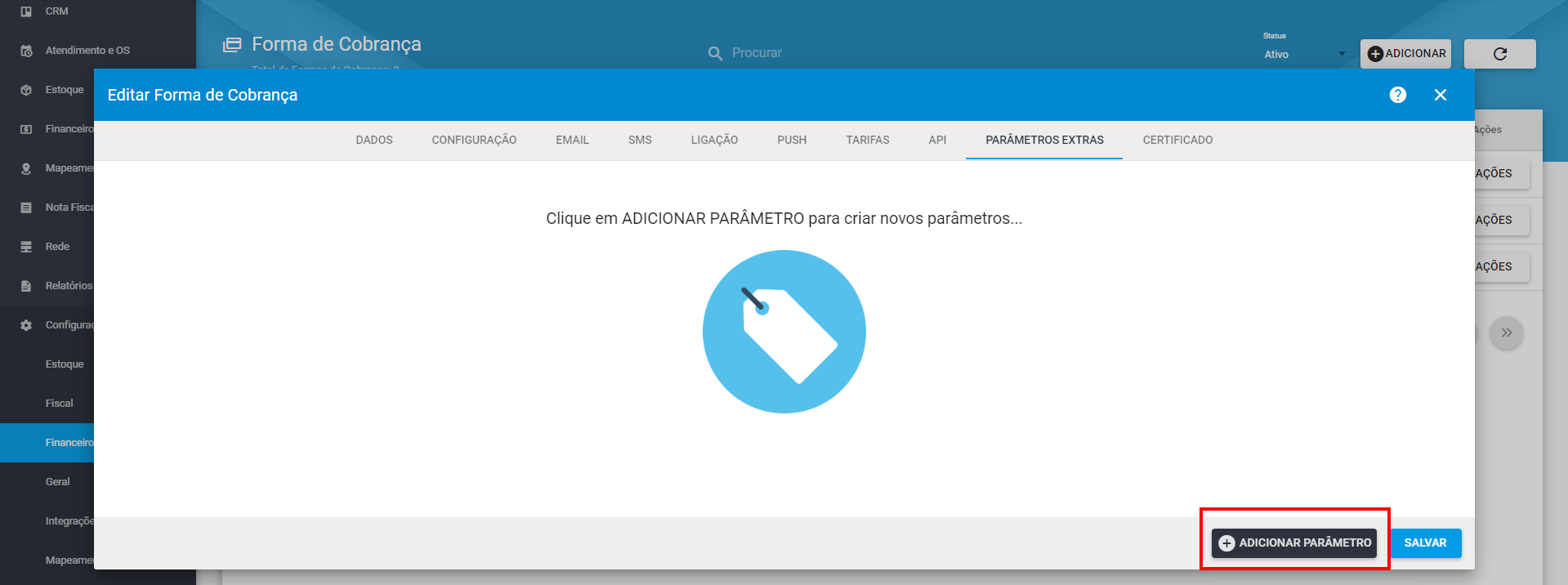
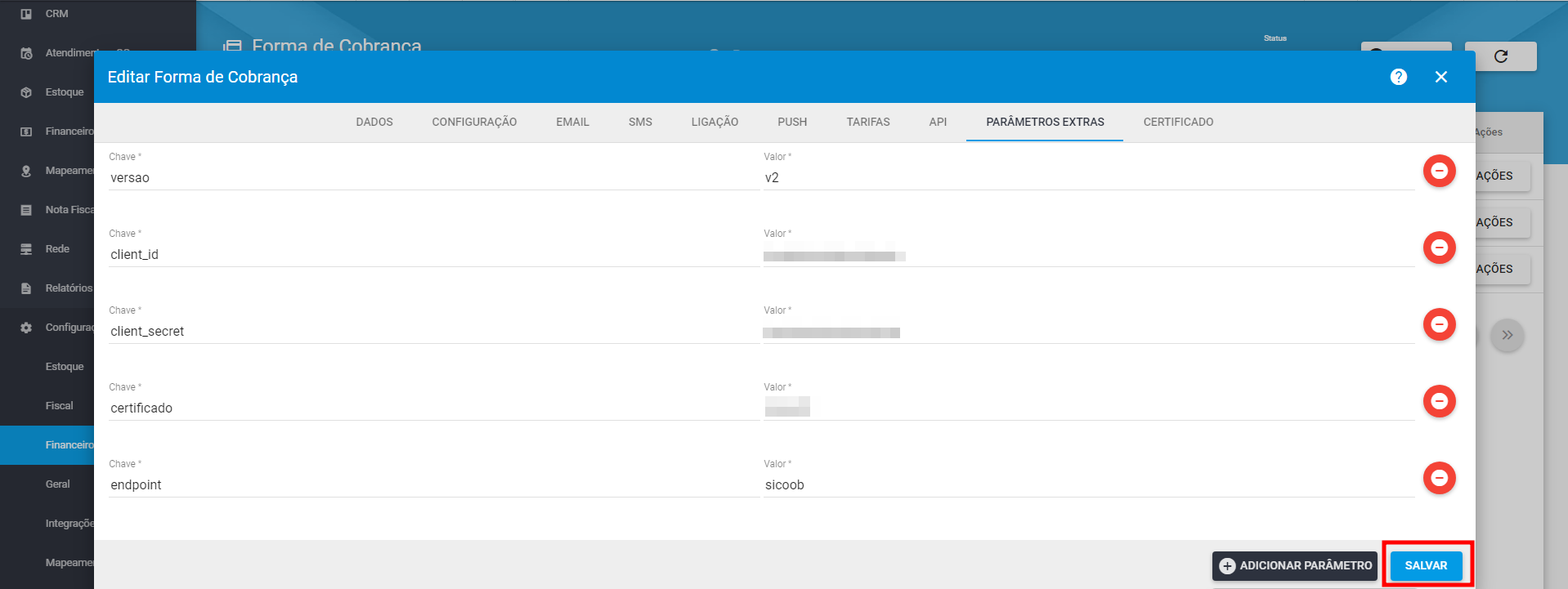
O retorno do pagamento é feito pela rotina de verificação de boletos na API Bancária.
Basta clicar em Salvar e estará pronto sua Integração com a API V2 do Sicoob.
Para validar a integração, gere um boleto de teste nessa forma de cobrança e aguarde o sistema fazer a transmissão (que ocorrerá em até 5 minutos).
¶ Ativar Boleto Híbrido API + PIX
Passo a passo de como Ativar Boleto Híbrido API + PIX:
¶ Ativando Boleto Híbrido API + PIX
Ao utilizar o Boleto Híbrido, será gerado automaticamente para cada boleto registrado o QR Code do PIX. Essa modalidade traz muitas facilidades e agilidade no processo, uma vez que o Sicoob automaticamente conseguirá baixar um boleto sempre que o PIX for quitado de maneira automática.
Para ativar o Boleto Híbrido com o Sicoob, a primeira etapa é Solicitar ao Seu Gerente Bancário. Na solicitação informe a carteira de cobrança que você deseja trabalhar com o boleto Híbrido. O seu gerente irá Atrelar uma Chave PIX à essa carteira de cobrança.
Após o gerente ativar essa modalidade em sua carteira de cobrança, no sistema em Configuração > Financeiro > Forma de Cobrança > na forma de cobrança do Sicoob que deseja ativar o boleto híbrido API + PIX, clique em Ações > Editar> aba Parâmetros Extras, adicione o parâmetro pix, com o valor true e clique em Salvar.
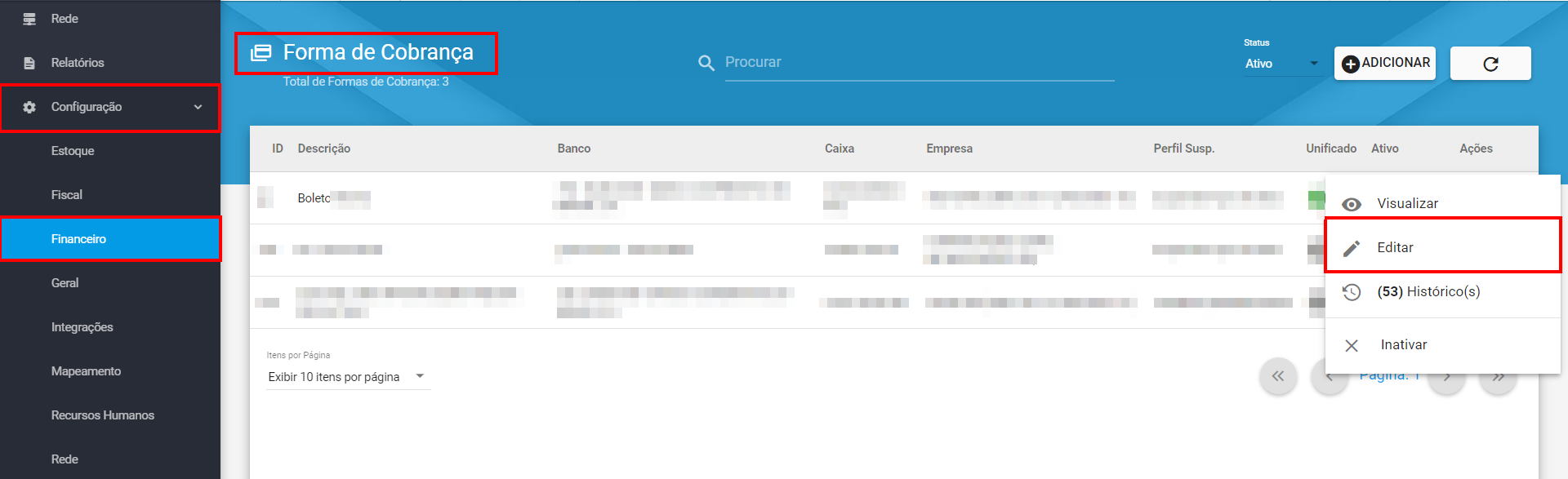
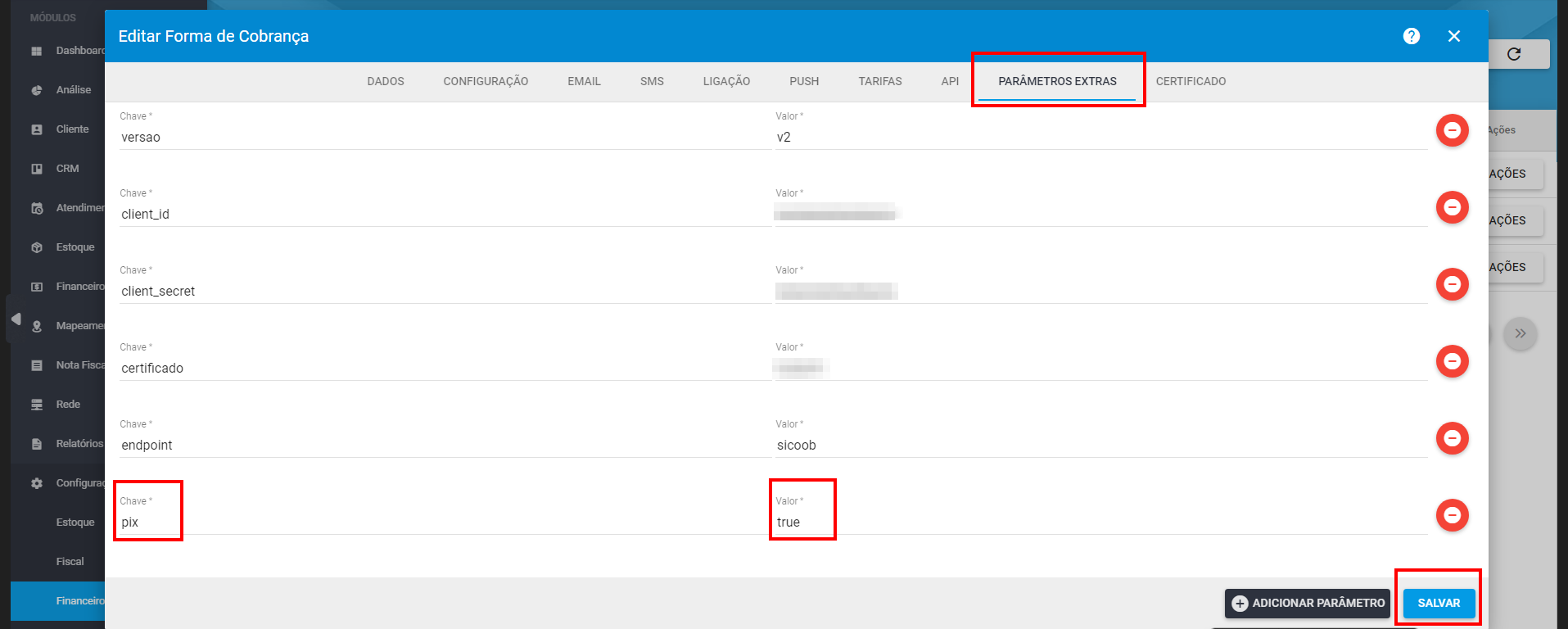
No boleto híbrido, o retorno do pagamento é feito pela rotina de verificação de boletos na API Bancária. Com isso, mesmo que o cliente pague pelo QRcode PIX, o pagamento será baixado no sistema somente quando a rotina de verificação executar.
Basta clicar em Salvar e estará pronto sua Ativação do Boleto Híbrido API + PIX do Sicoob.
Para validar a integração, gere um boleto de teste nessa forma de cobrança e aguarde o sistema fazer a transmissão (que ocorrerá em até 5 minutos).
¶ API (V1) - Descontinuada
A API Antiga do Sicoob, também conhecida como API Ecommerce ou WebService Ecommerce ainda é funcional, porém ela somente permite o registro de boletos. Para as demais funcionalidades além do registro de títulos, recomendamos utilizar a API V2 (Versão 2 da API do Sicoob).
¶ Liberação Bancária
Passo a passo de como realizar a Liberação Bancária:
¶ Realizando Liberação Bancária
Para configurar a API, o primeiro passo é Solicitar ao Banco a Liberação, entre em contato com o seu gerente e solicite que seja Liberado a funcionalidade Eccomerce - também conhecida pelo seu Banco como Comércio Eletrônico para registro automático de boletos.
Ao ativar no Banco a modalidade Boleto Ecommerce na carteira de cobrança, precisa ser no mesmo Convênio que está Ativo.
Para a liberação, o banco vai precisar que seja enviado a eles:
- Link de Acesso do Seu Sistema
¶ Ativar API (Antiga) no HubSoft
Passo a passo de como Ativar API (Antiga) no HubSoft:
¶ Ativando API (Antiga) no HubSoft
Com a aplicação criada, agora iremos copiar as credenciais geradas pelo seu banco, para isso o seu provedor pode nos encaminhar o Arquivo HTML para extrairmos as informações ou já nos encaminhar as Credenciais Necessárias:
- chaveAcessoWeb:Token
- codMunicipio: Código do Munícipio, cadastrado no Sicoob
Lembre-se, a equipe da HubSoft pode lhe auxiliar nesse procedimento a qualquer momento. Por se tratar de uma operação financeira, sempre execute com o máximo possível de cautela.
No sistema HubSoft, acesso o módulo Configuração > Financeiro > Forma de Cobranca> na forma de cobrança do Sicoob que deseja ativar a API, clique em Ações> Editar> aba API e acione a chave Transmitir/Registrar via API, irá apresentar os demais campos e chaves, ajuste conforme necessitam:
-
Campo Dias Antes de Vencer para Transmitir via API: Essa configuração é referente a quantidade de dias antes do vencimento, que o título deverá ser enviado para ser registrado no banco. Essa opção é normalmente utilizada por provedores que utilizam a opção de carnê bancário e não desejam registrar todos os títulos de uma única vez.
Por exemplo: Se o título vencer na data 25/05/2019 e nesse campo estiver preenchido que deve ser enviado 30 dias antes do vencimento. Então, a partir do dia 25/04/2019, o sistema irá tentar registrar esse título no banco através da API.Caso esse campo seja preenchido com o valor zerado ou vazio, então o sistema irá realizar a transmissão automática do título logo após o mesmo ser gerado, independente de sua data de vencimento. Ou seja, transmissão imediata.
-
Chave Baixar via API: Ao ativar essa função, o sistema irá a enviar as baixas de títulos via API, desde que o banco tenha essa funcionalidade.
-
Chave Alterar Vencimento via API: Ao ativar essa função, o sistema irá a enviar as alterações de vencimento de títulos via API, desde que o banco tenha essa funcionalidade.
-
Chave Abate de Valor via API: Ao ativar essa opção, o sistema passará a enviar os abates de valores via API, desde que o banco possua essa funcionalidade.
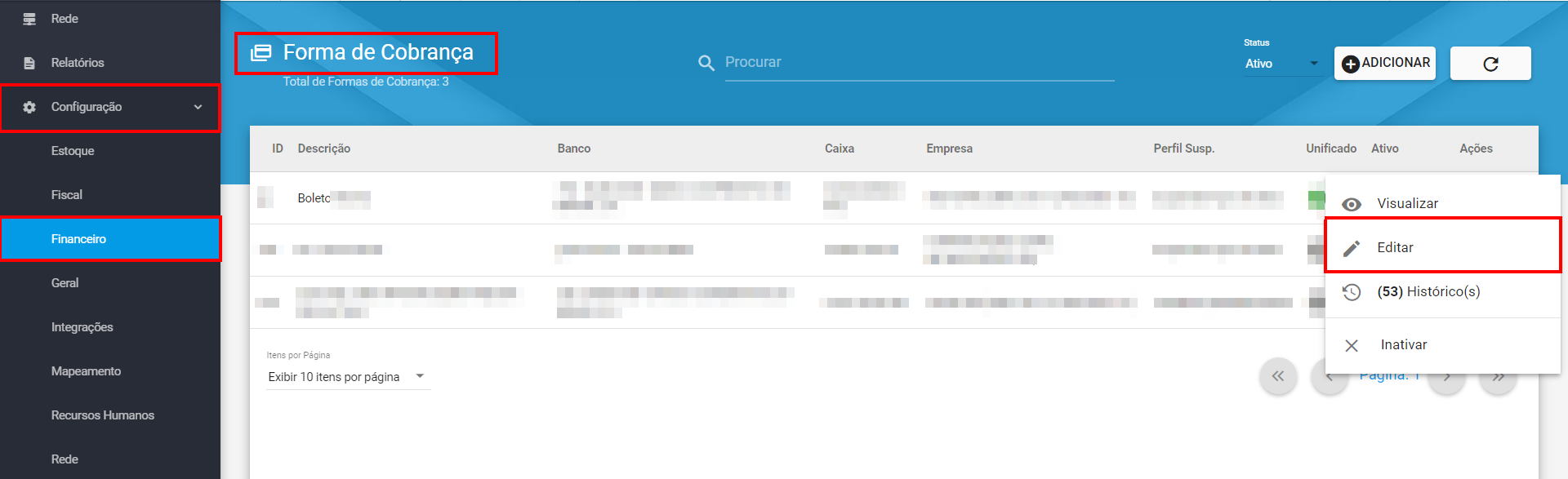
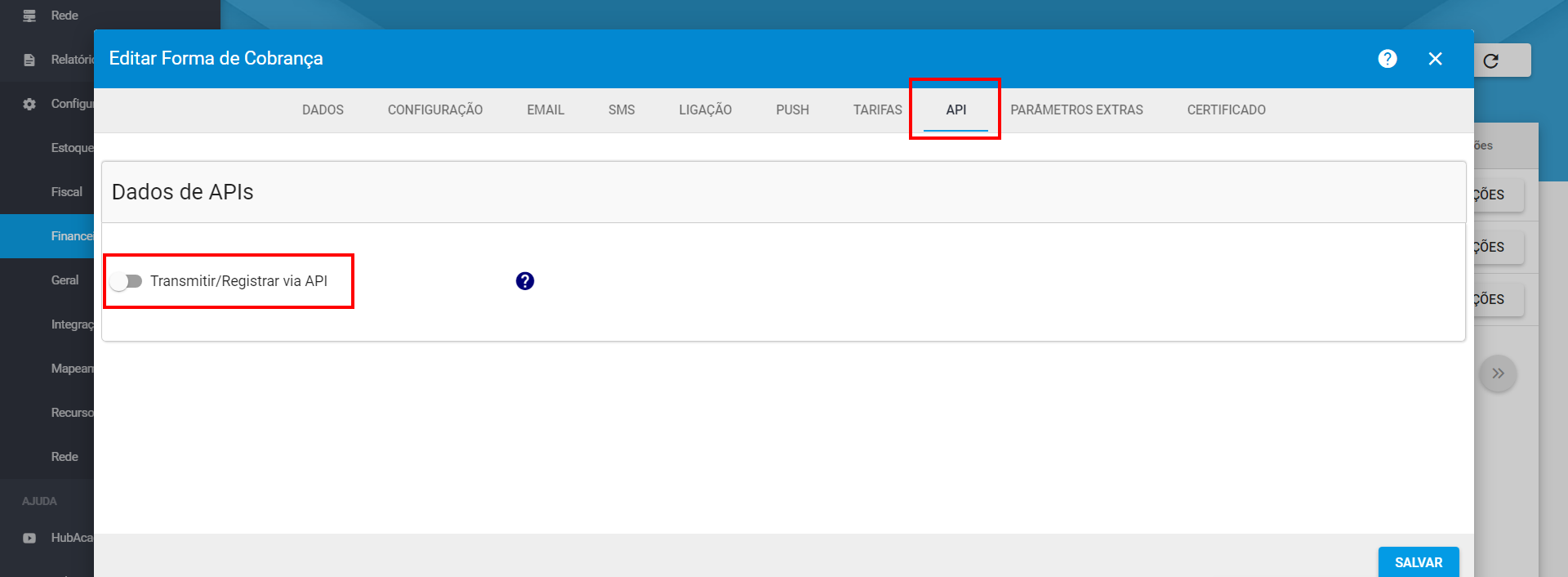
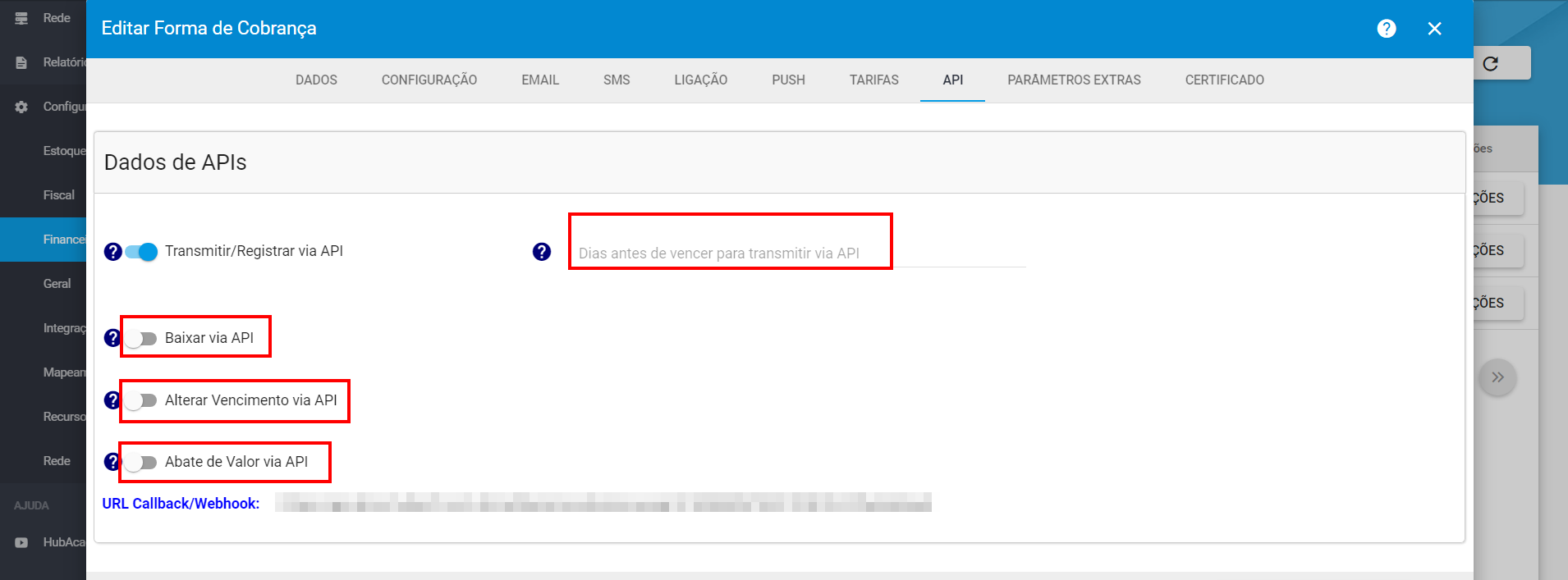
Muito Importante: Caso o campo Dias antes de vencer não seja preenchido, o HubSoft irá transmitir todos os boletos pendentes via API. Então se o seu provedor trabalha com alguma regra específica, como por exemplo, registrar somente os boletos que irão vencer nos próximos 30, 45 ou 60 dias, lembra de realizar essa configuração com exatidão, para evitar custos desnecessários com baixas / cancelamentos de boletos.
Na aba Parâmetros Extras clique no ícone «?» para listar os Parâmetros Disponiveis obrigatórios e opcionais:
versao: (Obrigatório) Indica a versão da API que será utilizada. Valores aceitos: (v1,v2).
chaveAcessoWeb: (Obrigatório na V1) Chave de acesso WEB disponibilizada pelo Sicoob.
codMunicipio: (Obrigatório na V1) Código do Município do Sicoob.
client_id: (Obrigatório na V2) ID disponibilizado pelo Sicoob.
client_secret: (Obrigatório na V2) Secret disponibilizada pelo Sicoob.
certificado: (Obrigatório na v2) Chave Pública do certificado digital. Para extrair a chave pública, execute o comando: openssl pcks12 -in nome_arquivo.pfx -ou nome_arquivo.pem -nodes.
certificado_senha: (Opcional na v2) Senha do Certificado Digital, caso o certificado tenha senha.
endpoint: (Opcional) Indica se será utilizado o endpoint do sisbr ou sicoob. Valores Aceitos: sisbr,sicoob. Caso não seja preenchido, será utilizado o endpoint do sisbr (mais antigo).
pix: (Opcional na v2) Indica se deverá será gerado o PIX (QR CODE) juntamente com o registro de boleto. Essa opção é chamada de Boleto Híbrido pelo Sicoob. Valores aceitas: true,false, onde «true» = ativado e «false» = desativado.
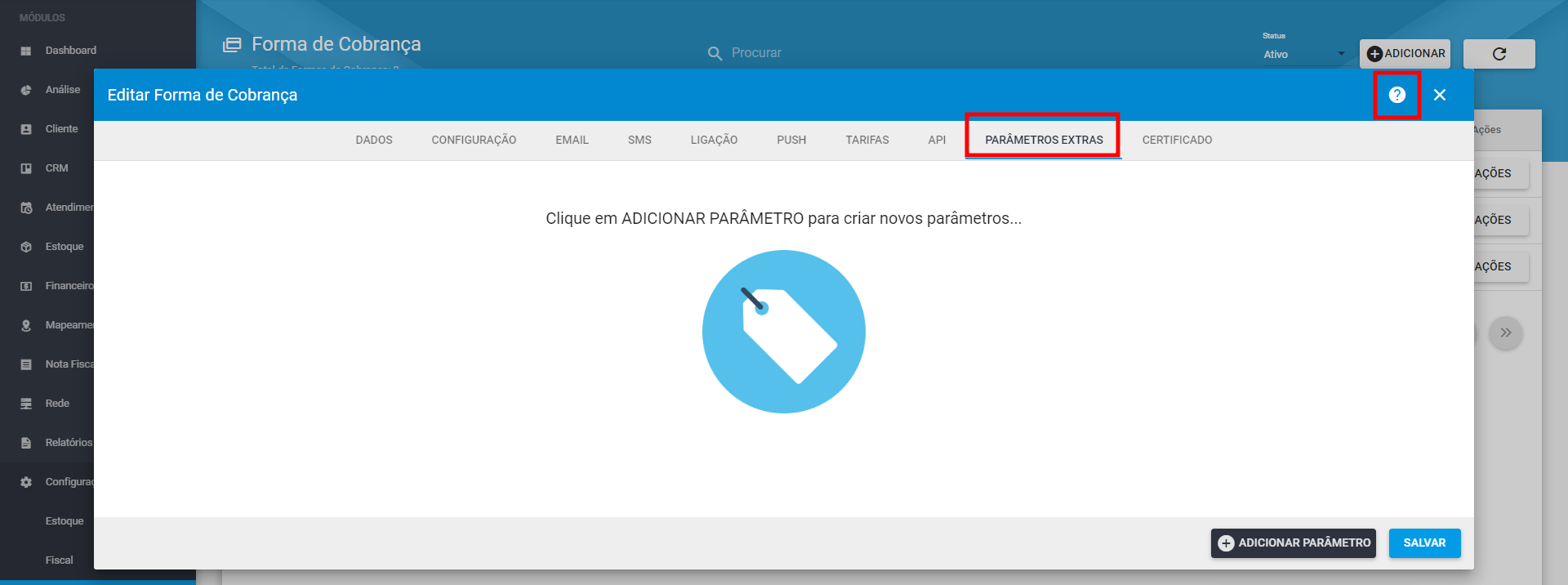
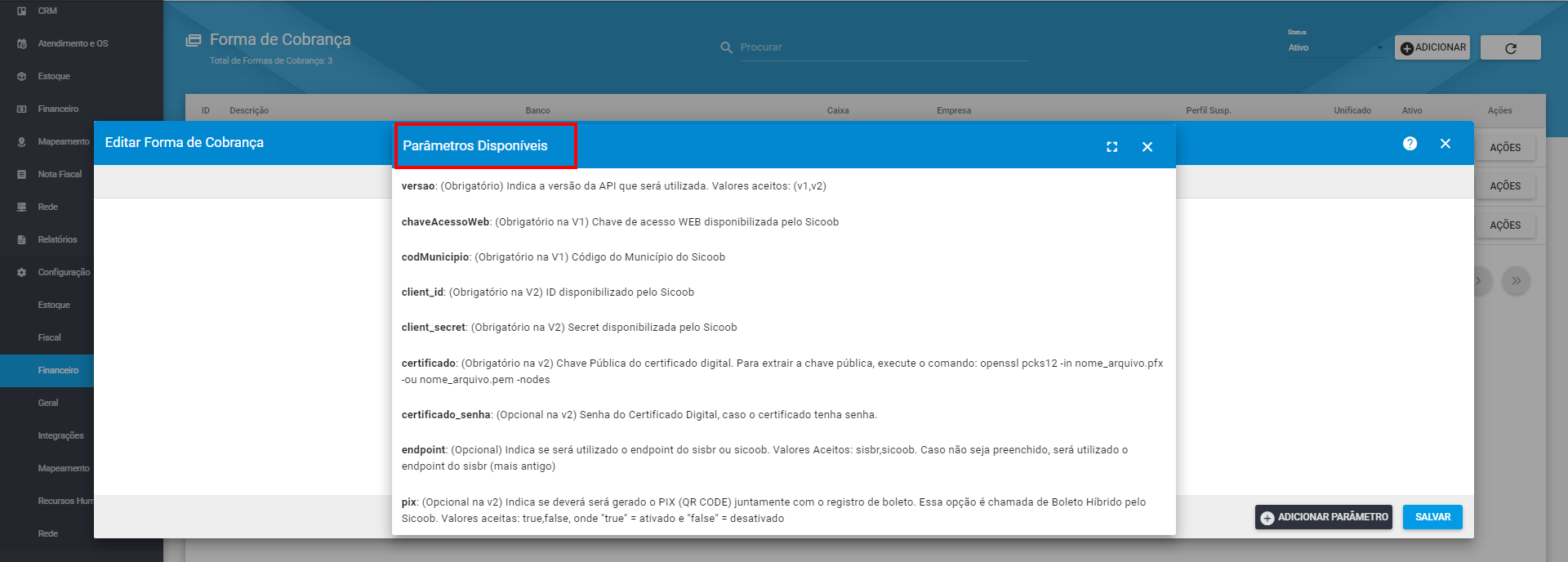
Clique em Adicionar Parâmetro para adicionar os parâmetros, deverá preencher os Parâmetros Obrigatórios V1 listados abaixo e clique em Salvar.
- versao: v1.
- chaveAcessoWeb: Token enviado pelo banco.
- codMunicipio: Codigo enviado pelo banco.
- endpoint: sicoob (Informação padrão para todas as integrações via API do Sicoob)
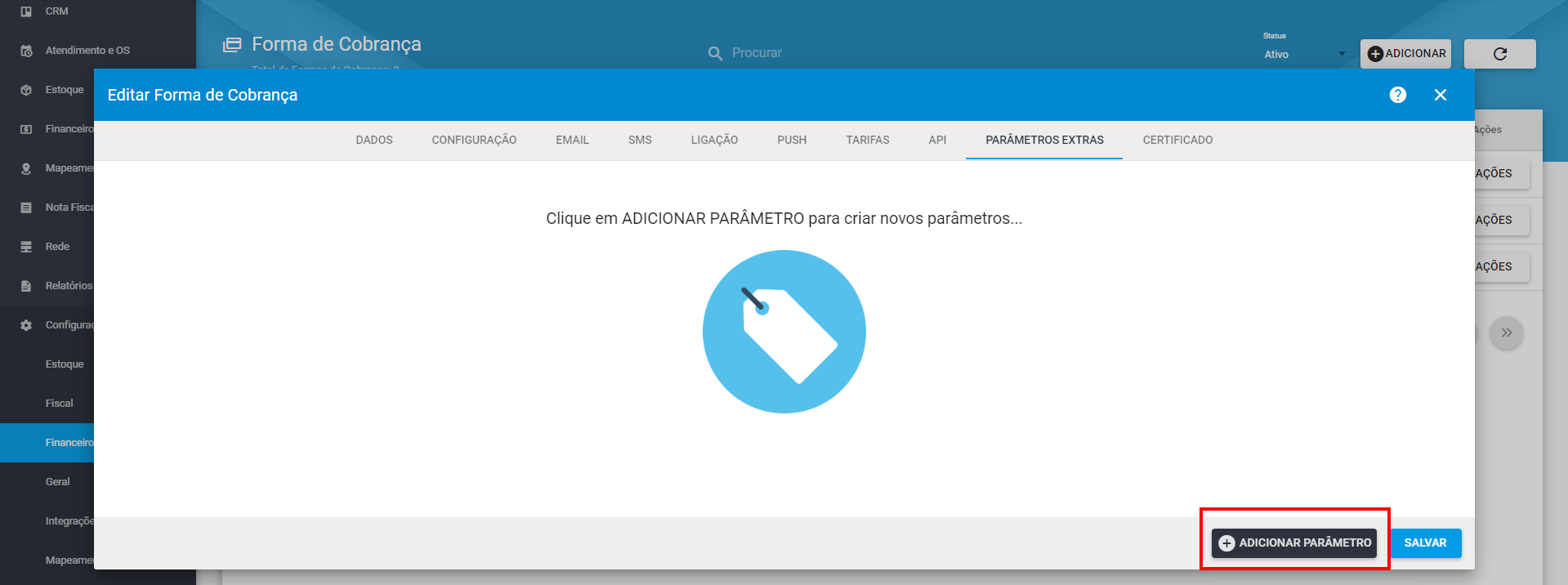
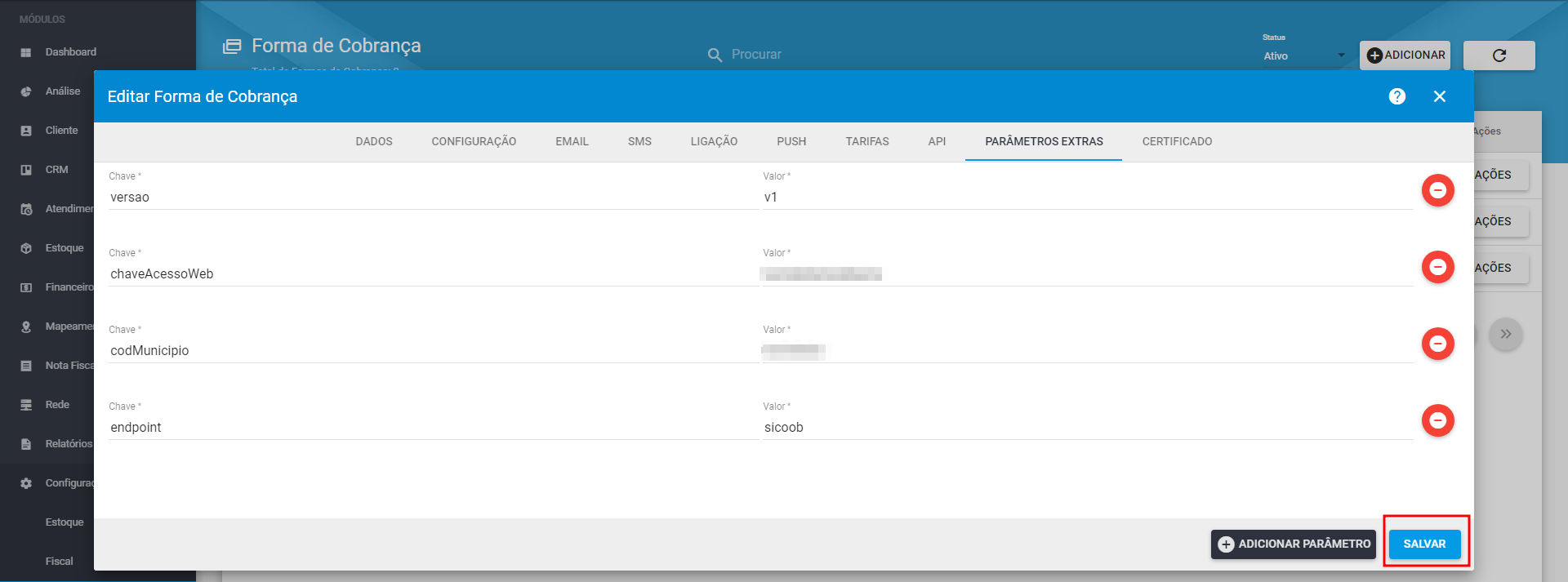
O retorno do pagamento é feito pela rotina de verificação de boletos na API Bancária.
Basta clicar em Salvar e estará pronto sua Integração com a API V1 do Sicoob.
Para validar a integração, gere um boleto de teste nessa forma de cobrança e aguarde o sistema fazer a transmissão (que ocorrerá em até 5 minutos).
¶ Rotina Verifica Cobranças na API Bancária
O retorno/identificação do pagamento sendo API V2, Boleto Híbrido API + PIX e API V1 Antiga, é feito pela rotina de verificação de boletos na API Bancária.
¶ Adicionar Rotina Verifica Cobranças na API Bancária
Passo a passo de como Adicionar Rotina Verifica Cobranças na API Bancária:
¶ Adicionando Rotina Verifica Cobranças na API Bancária
Para adicionar a rotina VERIFICA COBRANÇAS NA API BANCÁRIA, em Configuração> Geral> Rotinas> cliquem em Adicionar, adicione a Descrição, selecione o Tipo de Rotina referente VERIFICA COBRANÇAS NA API BANCÁRIA, ajuste os demais campos como Mês, Dia, Dia da Semana, Hora, Minuto e chave Notificar Usuário, conforme necessitam, por fim clique em Salvar.
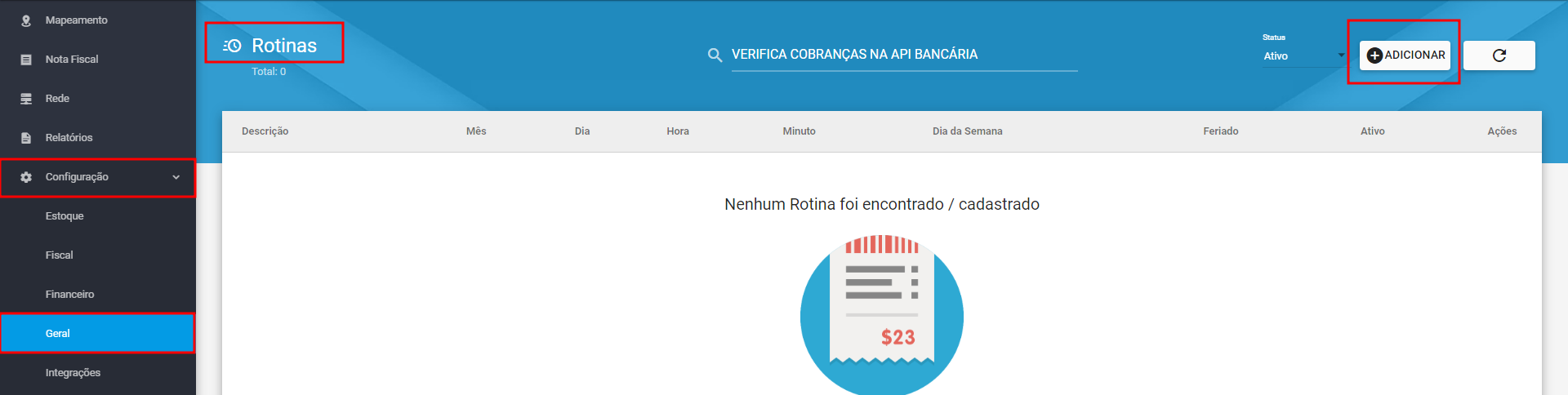
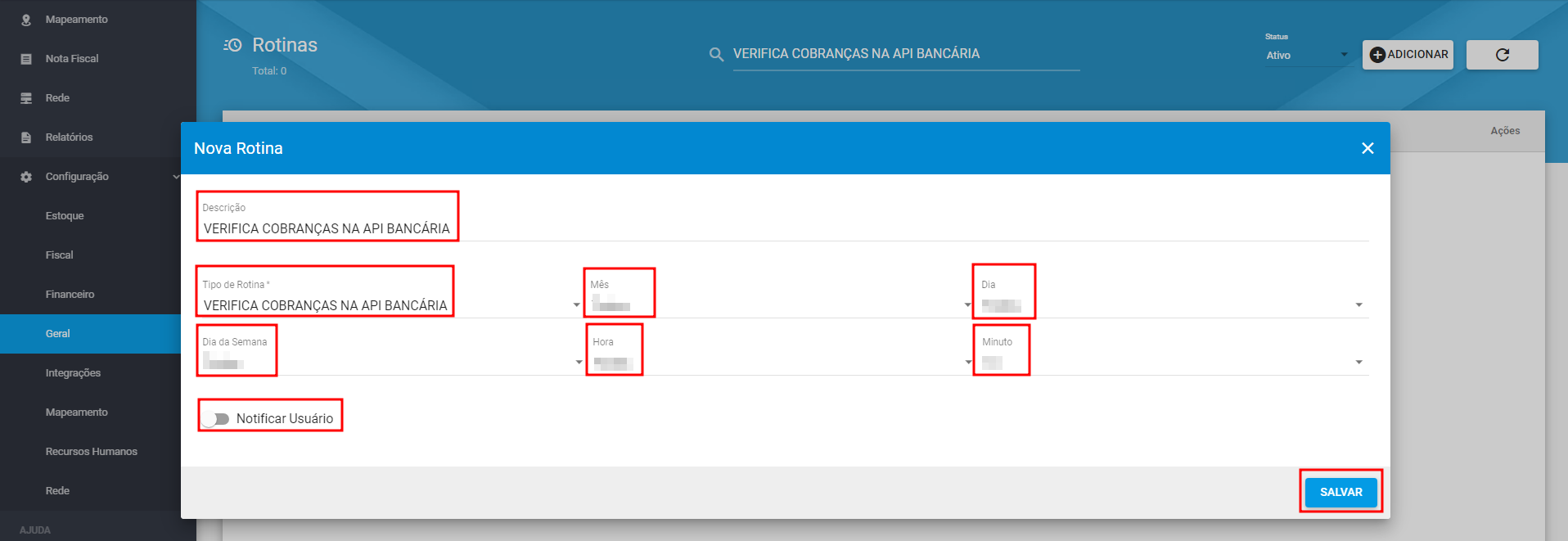
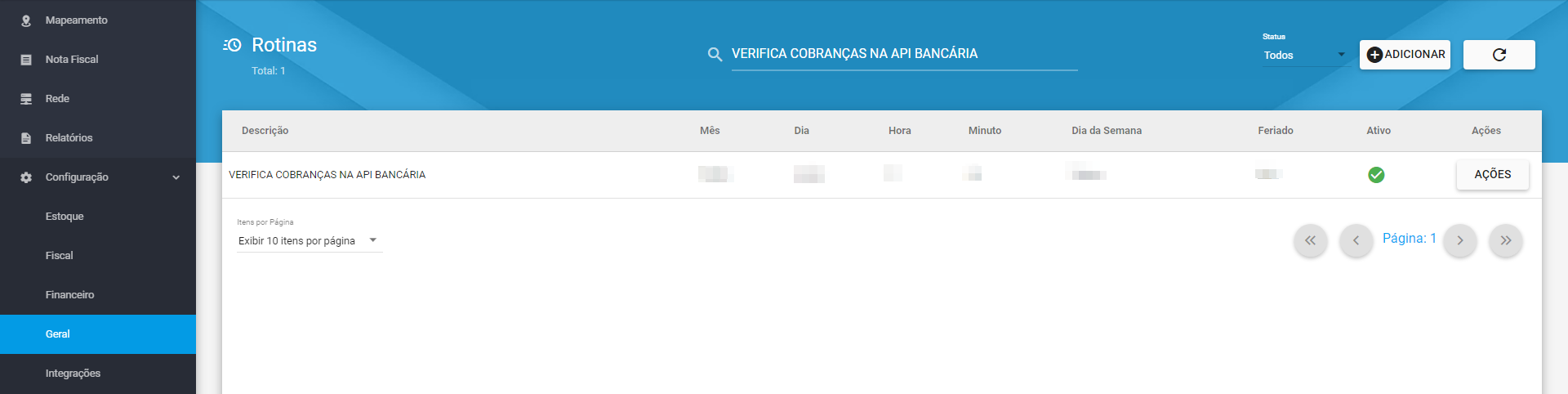
¶ Perguntas/Problemas Frequentes
Abaixo serão listadas algumas perguntas/problemas frequentes relacionados com Forma de Cobrança Sicoob. Caso alguma dessas situações aconteça e você tenha dificuldades para resolver, não hesite em chamar nosso suporte, pois estamos aqui para lhe ajudar.
¶ Quais funcionalidades a API Sicoob possui?
A API V1 (Antiga) do Sicoob possui: Apenas registro bancário.
A API V2 do Sicoob possui: Registro bancário, retorno, alterações de vencimento, baixas, abate de valores e boleto híbrido API + PIX.
O provedor pode analisar qual a melhor opção para sua empresa.
¶ Por que o boleto do cliente não registrou via API?
Neste caso, por se tratar de erros que podem ser muito específicos referentes a algum dado do cliente ou a comunicação entre sistema e API bancária, recomendamos o contato com nossa equipe de suporte para que possamos lhe auxiliar da melhor forma possível a solucionar esta questão.